Page 1
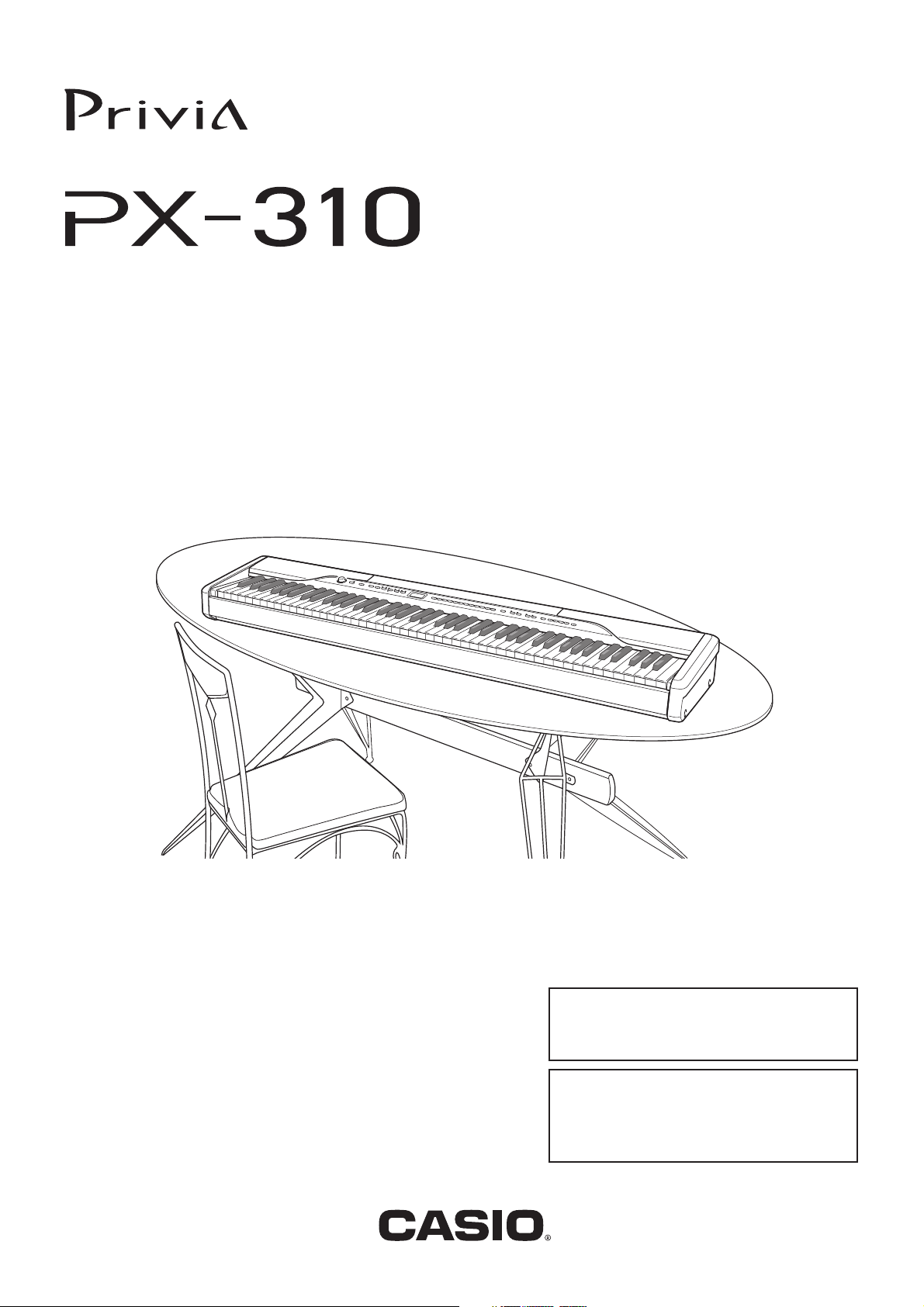
USER’S GUIDE
GUÍA DEL USUARIO
Please keep all information for future reference.
Guarde toda información para tener como referencia futura.
ES
PX310ES1C
Safety Precautions
Before trying to use the piano, be sure to
read the separate “Safety Precautions”.
Precauciones de seguridad
Antes de intentar usar el piano, asegúrese
de leer las “Precauciones de seguridad”
separadas.
Page 2
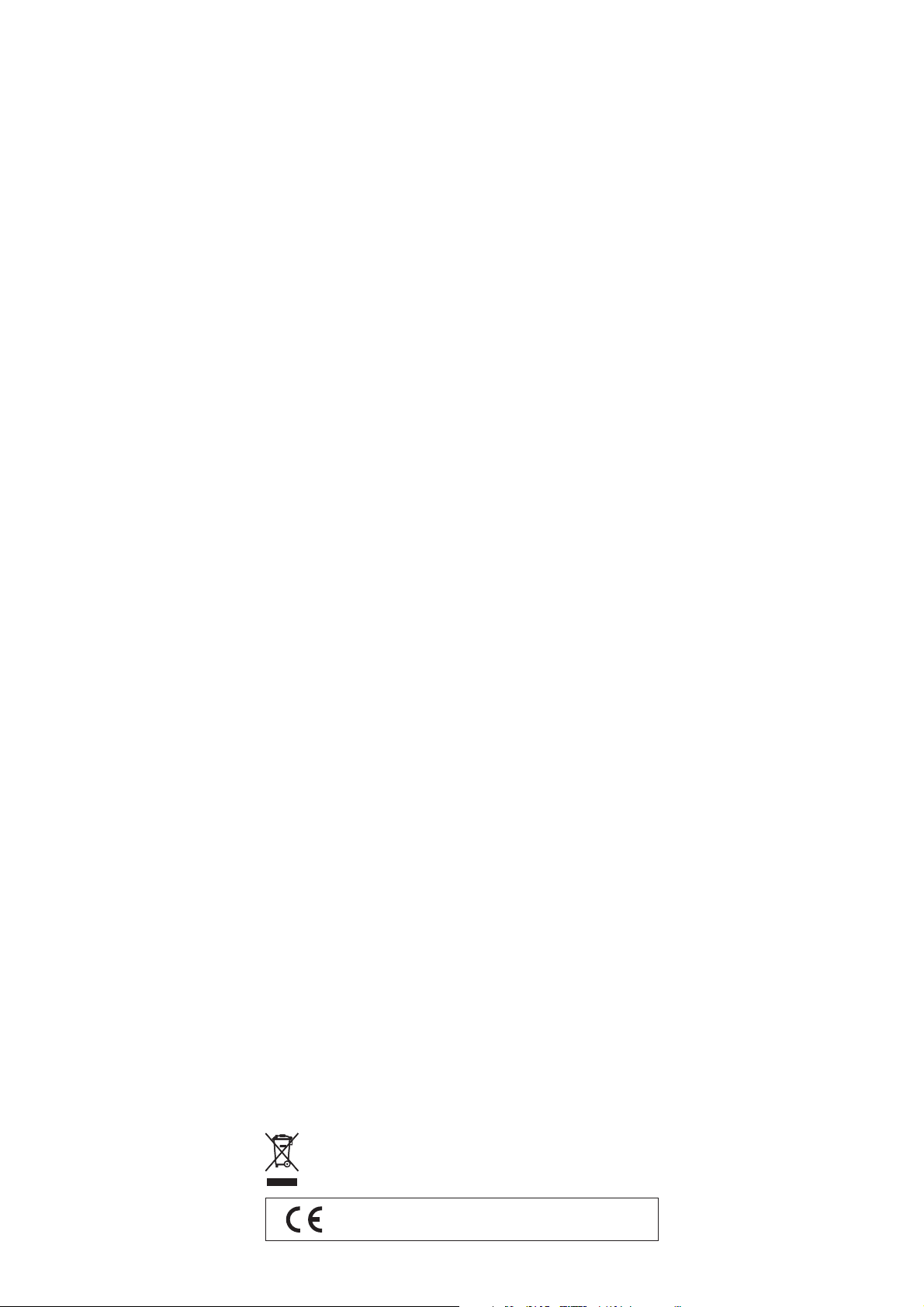
¡Importante!
Tenga en cuenta la información importante antes de usar este producto.
• Antes de usar el adaptador de CA AD-12 para energizar la unidad, asegúrese primero de verificar el
adaptador de CA por si tiene algún daño. Verifique cuidadosamente el cable de alimentación por rotura,
cortes, alambres expuestos y otros daños serios. No permita que los niños utilicen un adaptador de CA
seriamente dañado.
• El producto no es para ser usado por niños menores de 3 años.
• Utilice solamente el adaptador de CA CASIO AD-12.
• El adaptador de CA no es un juguete.
• Asegúrese de desconectar el adaptador de CA antes de limpiar el producto.
Este símbolo es válido sólo en países de la UE.
CASIO Europe GmbH
Bornbarch 10, 22848 Norderstedt, Germany
407A-E-034A
Page 3
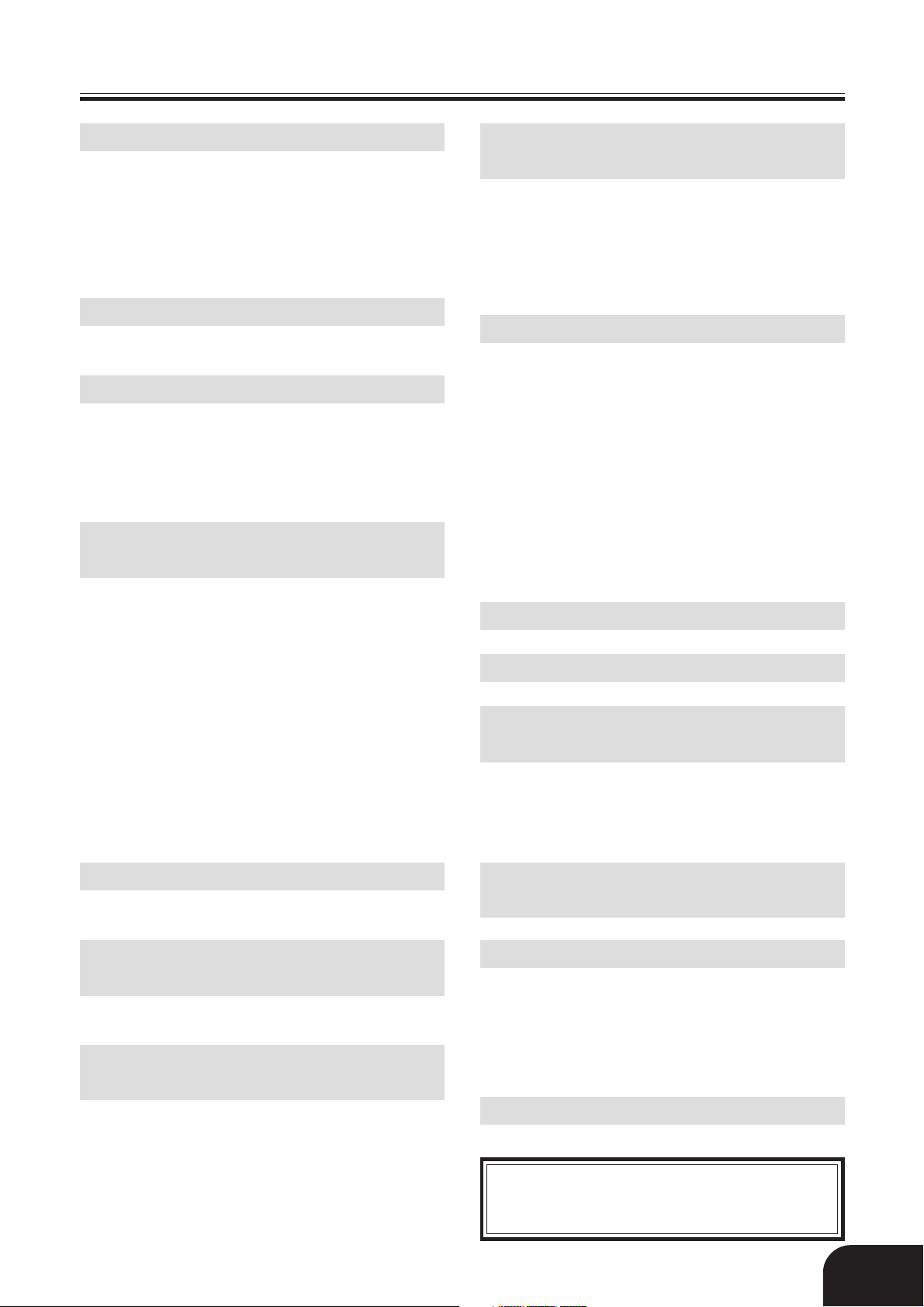
Índice
Guía general .............................S-2
Fijación del soporte de partitura musical .... S-2
Acerca del botón FUNCTION ..................... S-3
Teclas de ingreso numérico y teclas +/– ....... S-4
Reproduciendo todas las melodías de
demostración .............................................. S-4
Fuente de alimentación ...........S-4
Usando el adaptador de CA ....................... S-4
Conexiones ..............................S-5
Conectando los auriculares ........................ S-5
Conectando un amplificador de
instrumentos musicales o audio ................. S-5
Conectando a una toma PEDAL ................ S-6
Ejecutando con sonidos
diferentes.................................. S-7
Seleccionando y ejecutando un sonido ...... S-7
Seleccionando los sonidos principales
y sonidos de variación ................................ S-7
Seleccionando un sonido avanzado,
un sonido GM o un ajuste de batería ......... S-7
Ajustando la brillantez del sonido ............... S-8
Estratificando dos sonidos.......................... S-8
Asignando sonidos diferentes a los lados
izquierdo y derecho del teclado .................. S-9
Usando los efectos de sonido .................. S-10
Usando los pedales del piano .................. S-11
Grabando y reproduciendo desde
la memoria de canciones ............
Grabando su ejecución de teclado ........... S-21
Reproduciendo desde la memoria
de canciones ............................................. S-22
Borrando datos de la memoria de
canciones .................................................. S-23
S-20
Otros ajustes ..........................S-24
Ajustando el volumen del acompañamiento ....
Cambiando el toque del teclado ............... S-24
Cambiando la clave del piano .................. S-25
Cambiando la altura tonal del piano para
adecuarse a otro instrumento ..................... S-25
Usando la memoria de configuración
del piano digital ......................................... S-25
Usando la MIDI ......................................... S-25
Guardando los datos de la canción
descargada de Internet ............................. S-26
S-24
Solución de problemas ......... S-28
Especificaciones....................S-29
Precauciones durante la
operación................................ S-30
Ubicación de la unidad ............................. S-30
Cuidado de la unidad ................................ S-30
Pila de litio ................................................ S-30
Ejecutando los ritmos ........... S-12
Usando el acompañamiento automático .... S-13
Ejecutando las melodías
descargadas de Internet........ S-16
Practicando una melodía .......................... S-17
Usando la memoria de
registro ...................................S-18
¿Qué es la memoria de registro? ............. S-18
407A-E-035A
Ajustando el cuadro de tecla
de control ...............................S-31
Apéndice...................................A-1
Lista de sonidos .......................................... A-1
Lista de ritmos ............................................ A-2
Lista de asignación de batería ................... A-3
Cuadro de acordes digitados (Fingered) ...... A-4
MIDI Implementation Chart
Los nombres de compañías y productos usados
en este manual pueden ser marcas registradas
de terceros.
S-1
Page 4
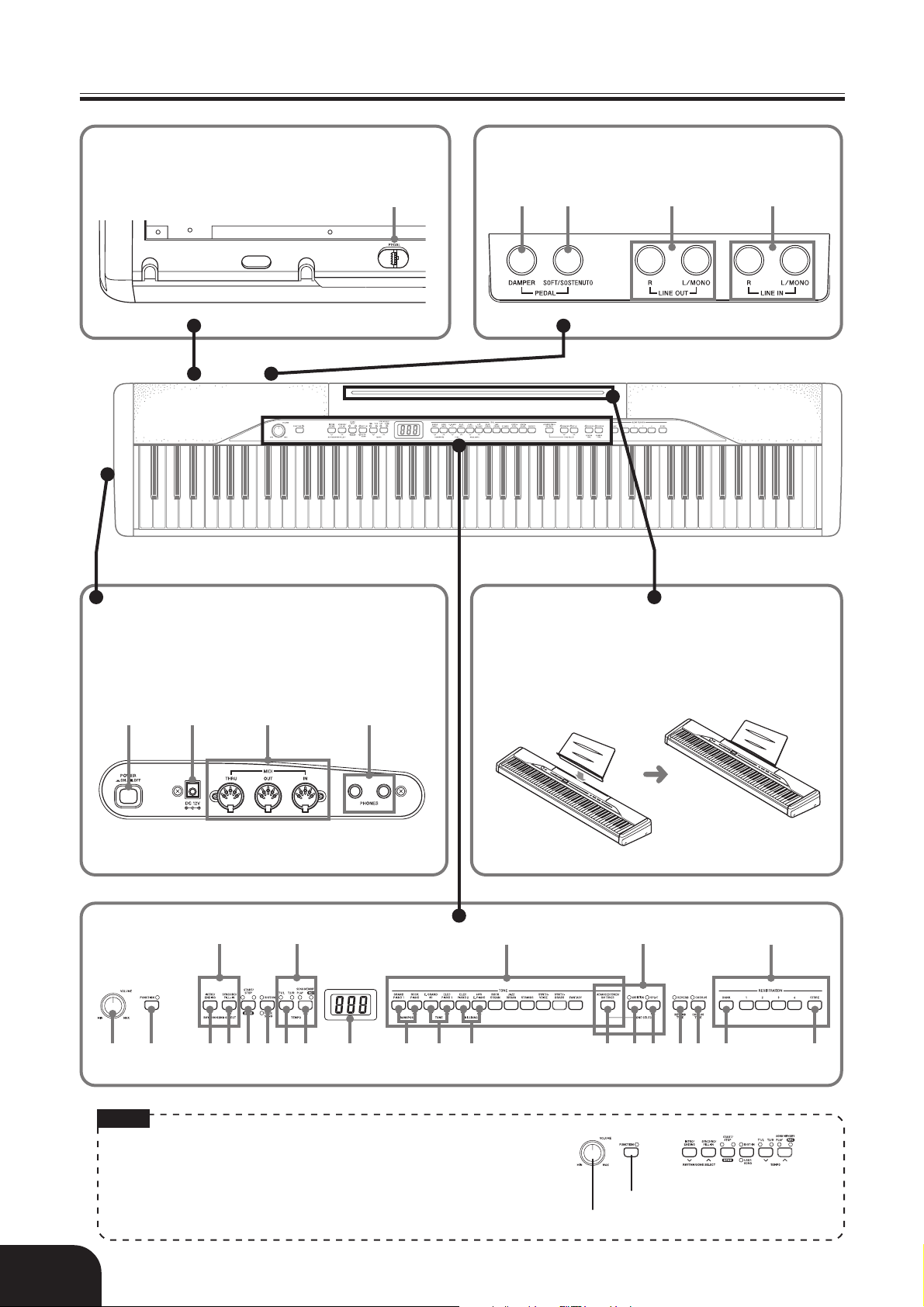
Guía general
Parte inferior
1
Panel trasero
2 3 4 5
Panel de lado izquierdo
67 8 9
0 A
E F G H I J K L M T V WQ R S UN O P
Fijación del soporte de partitura musical
Inserte el soporte de partitura musical en la ranura
sobre la parte superior del piano digital como se
muestra en la ilustración.
B D
C
S-2
NOTA
• Cada capítulo de este manual se inicia con una
ilustración de la consola del piano, que muestra los
botones y otros controladores que necesita operar.
FUNCTION
VOLUME
407A-E-036A
Page 5
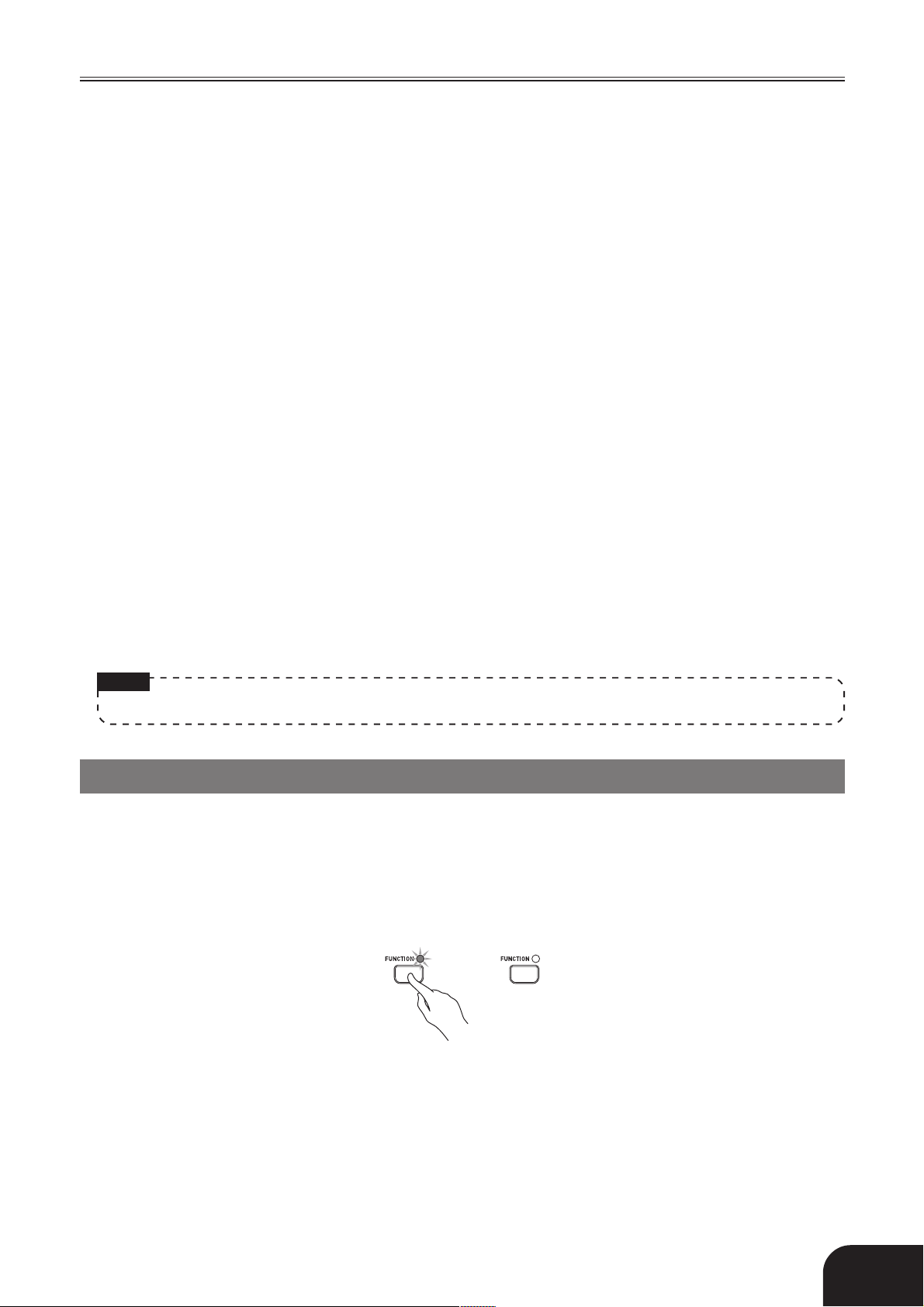
Guía general
1
Conector PEDAL
2
Toma DAMPER PEDAL
3
Toma SOFT/SOSTENUTO PEDAL
4
Tomas LINE OUT R, L/MONO
5
Tomas LINE IN R, L/MONO
6
Botón POWER
7
Toma DC 12V
8
Terminales MIDI THRU/OUT/IN
9
Tomas PHONES
0
Botones RHYTHM/SONG SELECT
A
Botones TEMPO
B
Botones TONE
C
Botones TONE SELECT
D
Botones REGISTRATION
E
Perilla VOLUME
H
Botón SYNCHRO/FILL-IN
I
Botón START/STOP, DEMO
J
Botón RHYTHM, USER SONG
K
Botón T1/L T2/R
L
Botón SONG MEMORY
M
Pantalla de presentación
N
Botones TRANSPOSE
O
Botones TUNE
P
Botones BRILLIANCE
Q
Botón ADVANCED TONES/GM TONES
R
Botón VARIATION
S
Botón SPLIT
T
Botón REVERB, REVERB TYPE
U
Botón CHORUS, CHORUS TYPE
V
Botón BANK
F
Botón FUNCTION
G
Botón INTRO/ENDING
W
Botón STORE
NOTA
• Las teclas, botones y otros nombres se indican en el texto de este manual usando caracteres con tipo en negrita.
Acerca del botón FUNCTION
El botón FUNCTION permite realizar diversas funciones convenientes. Tenga en cuenta la siguiente información
general sobre el uso del botón FUNCTION.
● La lámpara indicadora ubicada encima del botón FUNCTION destella mientras lo presiona. La lámpara se
apaga al soltar el botón FUNCTION.
Destellando Apagada
● El botón FUNCTION siempre se utiliza en combinación con otro botón o tecla del teclado. Mantenga presionado
el botón FUNCTION mientras presiona otro botón o tecla del teclado.
• La lámpara indicadora ubicada encima del botón destella a alta velocidad durante algunos segundos para indicar que el
ajuste ha finalizado.
Ejemplo: “Ajustando la brillantez del sonido” en la página S-8.
● Para una información detallada acerca de las funciones de las teclas del teclado que se pueden realizar con el
botón FUNCTION, vea “Ajustando el cuadro de tecla de control” en la página S-31.
407A-E-037A
S-3
Page 6
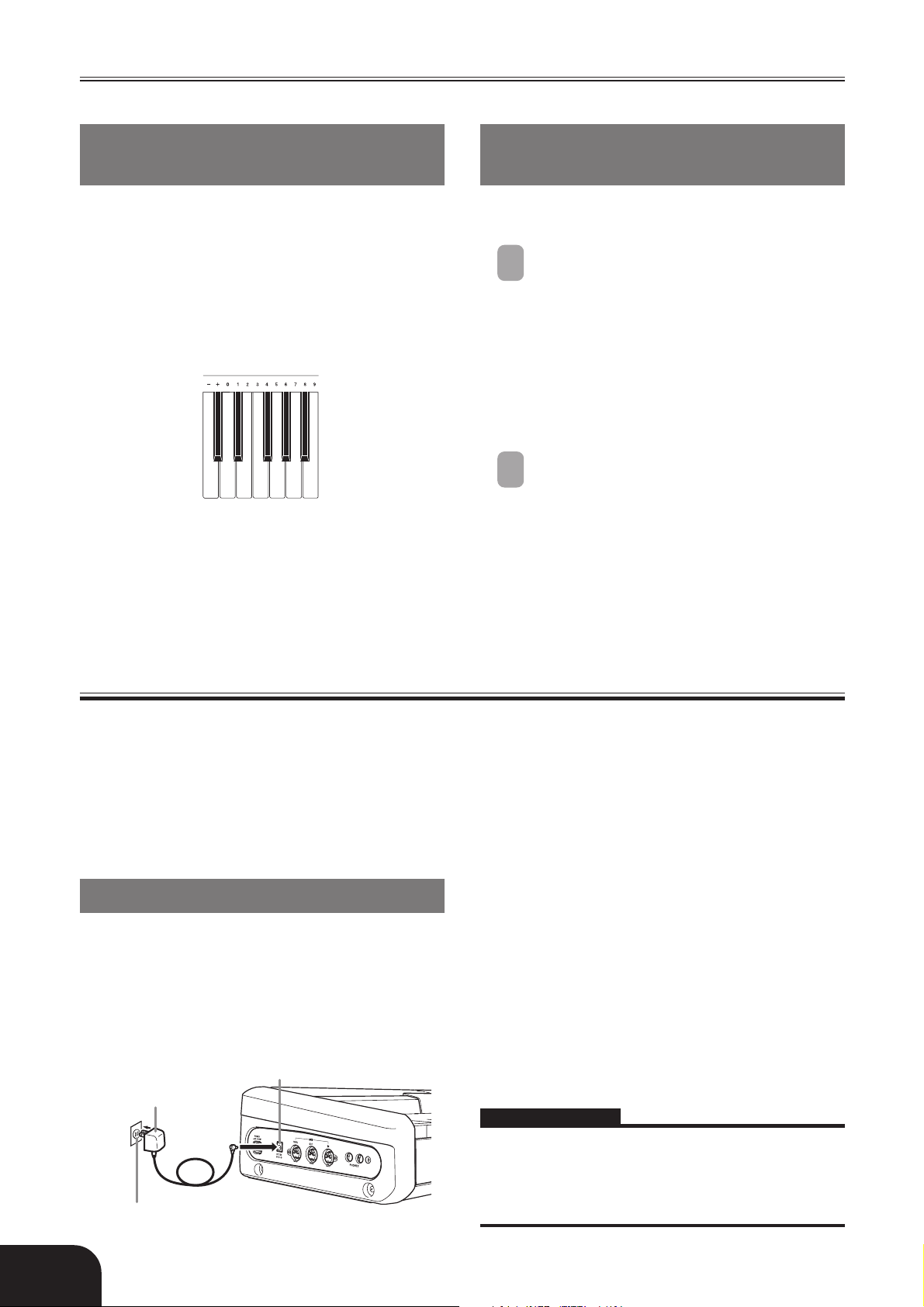
Guía general
Teclas de ingreso numérico y
teclas +/–
● Durante un momento después de presionar el botón
FUNCTION y de presionar seguidamente otro
botón para activar una función
ciertas teclas del teclado para introducir números,
o aumentar (+) o disminuir (–) los valores de ajuste.
● Como en este momento, las teclas del teclado
funcionan como interruptores, no suenan las notas
al presionar las teclas del teclado.
Para un ejemplo práctico, vea “Para ajustar el tempo”
en la página S-12.
, podrá utilizar
Reproduciendo todas las
melodías de demostración
El procedimiento siguiente reproduce las melodías de
la biblioteca musical en secuencia.
Mientras mantiene presionado el botón
1
FUNCTION, el botón DEMO al mismo
tiempo.
• Esto inicia la reproducción secuencial de las
melodías de demostración.
• Si así lo desea, puede tocar en conjunto con las
melodías de la biblioteca musical sobre el
teclado. El sonido asignado al teclado es el que
está preajustado para la melodía de
demostración que se está reproduciendo.
Presione de nuevo el botón DEMO para
2
parar la ejecución de la melodía de
demostración.
Fuente de alimentación
Este piano digital puede energizarse enchufando en
un tomacorriente de la fuente de alimentación de la
línea municipal.
Asegúrese de desactivar la alimentación y desenchufar
el cable de alimentación siempre que no utilice el piano
digital.
Usando el adaptador de CA
Asegúrese de usar solamente el adaptador de CA
especificado para este piano digital.
Adaptador de CA especificado: AD-12
[Panel de lado izquierdo]
Toma DC 12V
Adaptador de CA AD-12
Tomacorriente de AC
Tenga en cuenta las siguientes precauciones
importantes para evitar daños en el cable de
alimentación.
● Durante el uso
• Nunca tire del cable con una fuerza excesiva.
• Nunca tire repetidamente del cable.
• Nunca tuerza el cable en la base de la clavija o
del conector.
• El cable de alimentación no debe ser estirado con
fuerza mientras está en uso.
● Durante el movimiento
• Antes de mover el teclado, asegúrese de
desenchufar el adaptador de CA del
tomacorriente.
● Durante el almacenamiento
• Haga un atado en forma de lazo con el cable de
alimentación, pero no lo enrolle nunca alrededor
del adaptador de CA.
¡IMPORTANTE!
• Asegúrese de que el producto está desactivado antes de
conectar o desconectar el adaptador de CA.
• Usando el adaptador de CA durante un período largo de
tiempo puede ocasionar de que se caliente. Esto es normal
y no indica ninguna falla de funcionamiento.
S-4
407A-E-038A
Page 7
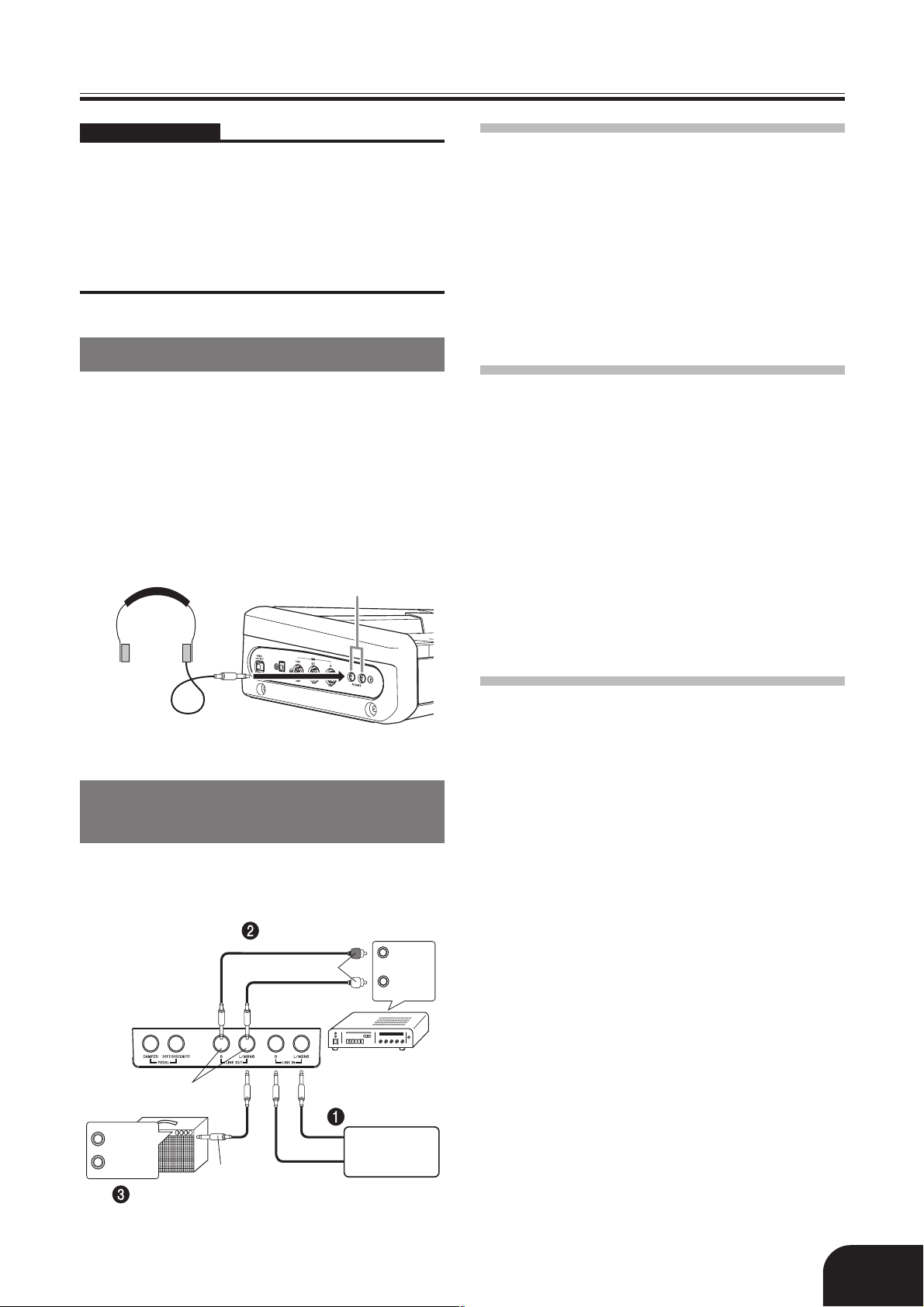
Conexiones
¡IMPORTANTE!
• Siempre que conecta un equipo externo, primero ajuste
la perilla VOLUME del piano digital, y el controlador de
volumen del equipo externo a un ajuste de volumen
relativamente bajo. Posteriormente puede ajustar al nivel
de volumen que desee una vez completada las conexiones.
• Cerciórese también de referirse a la documentación que
viene con el equipo al que está conectando, para realizar
los procedimientos de ajustes adecuados.
Conectando los auriculares
Conecte los auriculares disponibles comercialmente a
las tomas PHONES del piano digital. Esto corta los
altavoces incorporados, lo cual significa que puede
practicar aun tarde durante la noche sin molestar a
nadie. Para proteger su audición, al usar los
auriculares cerciórese de no ajustar el nivel de
volumen demasiado alto.
[Panel de lado izquierdo]
Tomas PHONES
Reproduciendo la salida de un equipo
externo desde los altavoces del piano 1
La toma de entrada LINE IN R (derecha) es generada
a través del altavoz derecho del piano, mientras la
toma LINE IN L/MONO es generada a través del
altavoz izquierdo. Conectando a la toma LINE IN L/
MONO solamente ocasiona que la misma salida se
produzca desde ambos altavoces. Es su opción
comprar los cables de conexión que sean compatibles
con el equipo al que está conectando.
Conectando a un equipo de audio 2
Para conectar el equipo de audio externo a las tomas
LINE OUT del piano como se muestra en la figura 2,
utilice cables disponibles comercialmente. La toma
LINE OUT R (derecha) es generada a través del
altavoz derecho, mientras la toma LINE OUT L/
MONO es generada a través del altavoz izquierdo.
Es su opción comprar los cables de conexión que sean
compatibles con el equipo al que está conectando. En
esta configuración, normalmente debe ajustar el
selector de entrada del equipo de audio al ajuste que
especifica el terminal (tal como AUX IN) al cual se
conecta el piano. Para ajustar el nivel de volumen
utilice la perilla VOLUME del piano.
Auriculares
Conectando un amplificador de
instrumentos musicales o audio
La conexión a un amplificador de instrumento musical
o de audio, proporciona sonidos más claros y
poderosos a través de los altavoces externos.
Audioverstärker AUX IN usw.
RIGHT
(Rot)
LEFT
(Weiß)
Tonbandgerät,
MIDI-Klangquelle
Klinkenbuchsen
INPUT 1
INPUT 2
Gitarren-Verstärker,
Musikinstrumenten-Verstärker usw.
Klinkenstecker
Cinch-Stecker
Conectando a un amplificador de
instrumento musical 3
Para conectar el amplificador a las tomas LINE OUT
del piano como se muestra en la figura 3, utilice cables
disponibles comercialmente. La toma LINE OUT R
(derecha) es generada a través del altavoz derecho,
mientras la toma LINE OUT L/MONO es generada a
través del altavoz izquierdo. Conectando a la toma
LINE OUT L/MONO solamente genera una mezcla
de ambos canales. Es su opción comprar los cables de
conexión como el mostrado en la ilustración para la
conexión del amplificador. Para ajustar el nivel de
volumen utilice la perilla VOLUME del piano.
407A-E-039A
S-5
Page 8
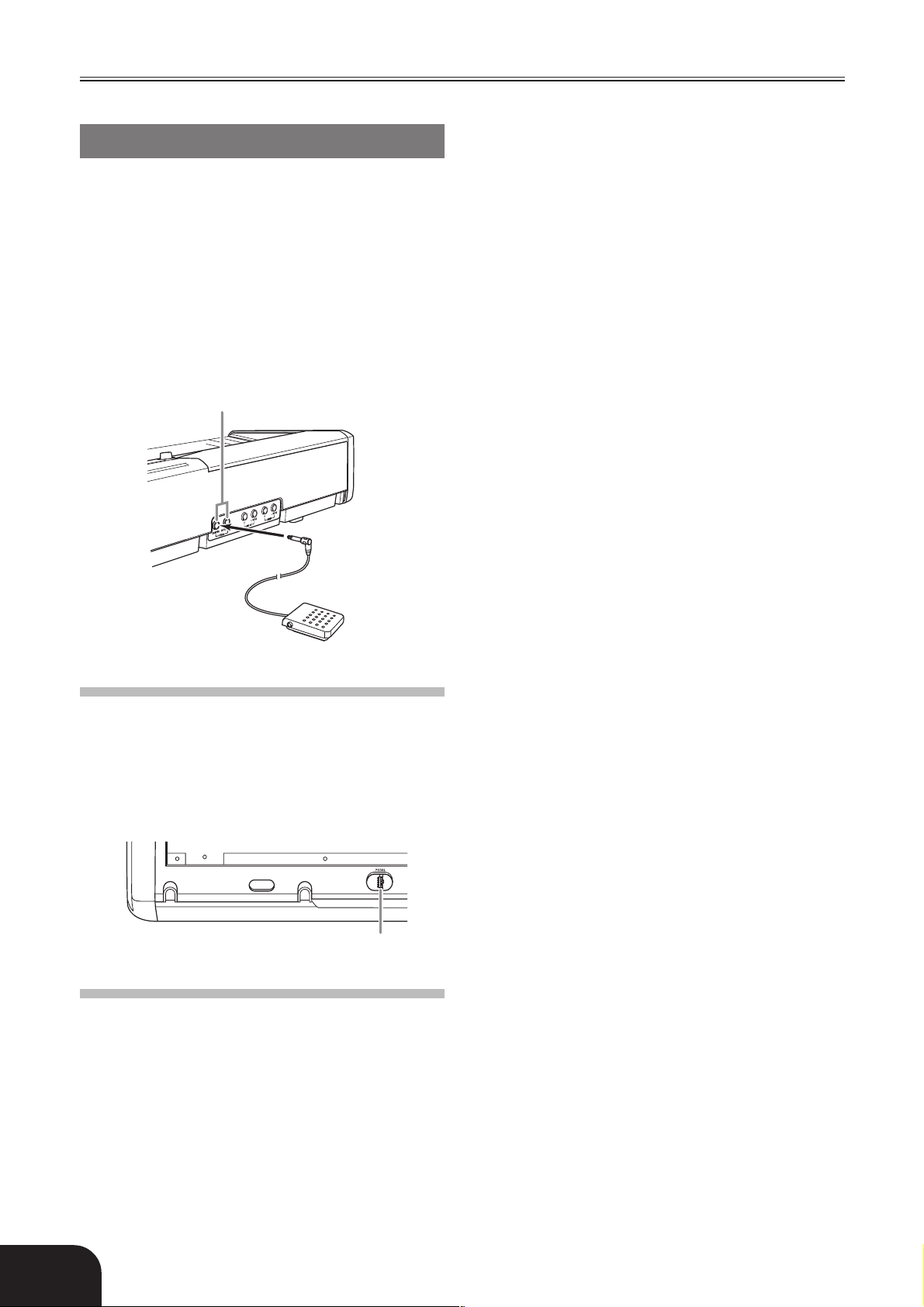
Conexiones
Conectando a una toma PEDAL
Dependiendo en el tipo de operación que desea que
el pedal (SP-3) realice, conecte el cable del pedal a la
toma PEDAL DAMPER o toma PEDAL SOFT/
SOSTENUTO del piano digital. Si desea usar ambas
tomas al mismo tiempo, necesita comprar otro pedal
disponible opcionalmente.
Para informarse acerca de la utilización del pedal, vea
la parte titulada “Usando los pedales del piano” en la
página S-11.
[Panel trasero]
Tomas PEDAL
SP-3
Conector PEDAL
Puede conectar la unidad de pedal (SP-30) disponible
opcionalmente al conector PEDAL. Entonces puede
usar los pedales para una expresión similar a la
obtenida con un piano acústico.
[Parte inferior]
Conector PEDAL
Accesorios y opciones
Utilice solamente los accesorios y opciones
especificados para este piano digital. El uso de ítemes
no autorizados crea el peligro de incendios, descargas
eléctricas y lesiones personales.
S-6
407A-E-040A
Page 9
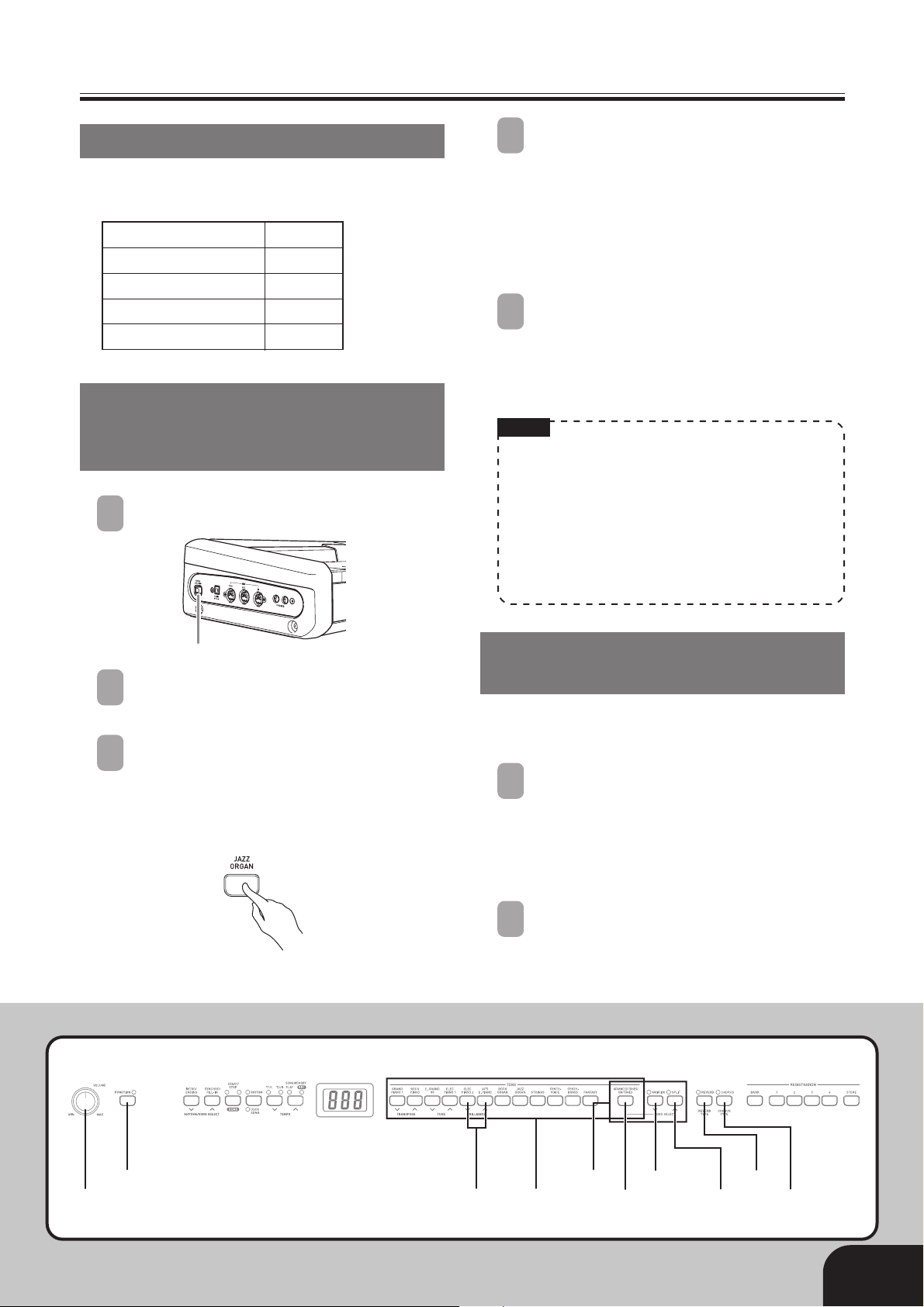
Ejecutando con sonidos diferentes
Presione el botón VARIATION de manera
Seleccionando y ejecutando un sonido
Su piano tiene los siguientes tipos de sonidos
incorporados.
Sonidos principales 12
Sonidos de variación12
Sonidos avanzados 40
Sonidos GM 128
Ajustes de batería10
Seleccionando los sonidos
principales y sonidos de
variación
Presione el botón POWER.
1
4
que la lámpara indicadora encima del
mismo se ilumine.
• Esto selecciona el sonido de variación asignado
a cada botón TONE.
Ejemplo: CLAVI.
• Para informarse acerca de sonido de variación
asignado a cada botón, vea la lista de sonidos
en la página A-1.
Para alternar entre el sonido principal
5
(lámpara indicadora VARIATION apagada)
y el sonido de variación (lámpara indicadora
VARIATION encendida), presione el botón
VARIATION o el botón TONE.
NOTA
• El cambio de la selección del tono principal, del tono
de variación o del tono avanzado hace que el DSP*
cambie automáticamente al ajuste predeterminado
para el tono recientemente seleccionado. Esto provoca
el cese momentáneo de cualesquier notas que
estuvieren sonando en el momento del cambio.
Cuando se reanudan las notas, el DSP* se pone en el
ajuste predeterminado para el tono recientemente
seleccionado (*vea la
página S-10).
Botón POWER
Utilice la perilla VOLUME para ajustar el
2
nivel de volumen.
Presione uno de los 12 botones TONE para
3
seleccionar el sonido que desea.
• Los nombres de los sonidos principales están
marcados encima de los botones TONE.
Ejemplo: Para seleccionar JAZZ ORGAN.
Seleccionando un sonido avanzado,
un sonido GM o un ajuste de batería
Para asignar uno de los 40 sonidos avanzados, 128 sonidos
GM, o 10 ajustes de batería del piano al botón ADVANCED
TONES/GM TONES, realice el siguiente procedimiento.
Presione el botón ADVANCED TONES/
1
GM TONES.
• Esto selecciona el sonido que se encuentra
actualmente asignado al botón ADVANCED
TONES/GM TONES.
• La presentación continúa visualizando el
número de melodía o ritmo.
Utilice la lista de sonidos en la página A-1 para
2
encontrar el número de sonido avanzado,
sonido GM o ajuste de batería que desea.
Ejemplo: 008 (MARIMBA).
VOLUME
407A-E-041B
FUNCTION
BRILLIANCE
TONE SELECT
TONE ADVANCED
TONES/GM TONES
REVERBVARIATION
CHORUSSPLIT
S-7
Page 10
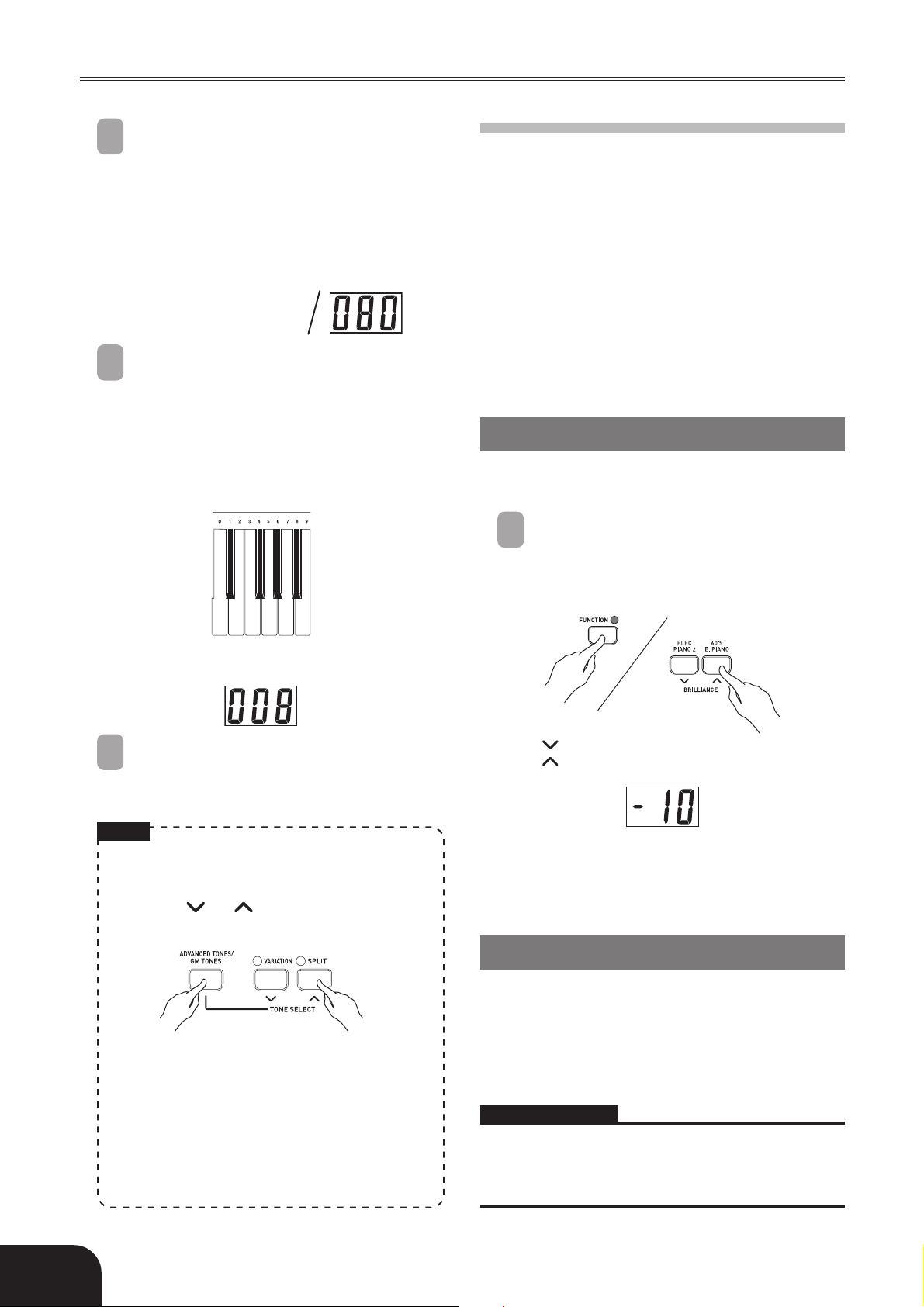
Ejecutando con sonidos diferentes
Mientras mantiene presionado el botón
3
FUNCTION, presione el botón ADVANCED
TONES/GM TONES. Recuerde que debe
mantener el botón FUNCTION presionado.
• Esto ocasiona que el número de sonido del
sonido que se encuentra actualmente asignado
al botón ADVANCED TONES/GM TONES
aparezca sobre la presentación.
Ejemplo: 080 (GM VIOLIN)
Mientras mantiene presionado el botón
4
FUNCTION, utilice las teclas de teclado
mostradas a continuación para ingresar el
número de sonido del sonido que desea
asignar al botón ADVANCED TONES/GM
TONES.
Ejemplo: 008 (MARIMBA).
Seleccionando el sonido de variación
del botón ADVANCED TONES/GM
TONES
Para asignar un sonido de variación al botón
ADVANCED TONES/GM TONES, realice los pasos de
la parte titulada “
un sonido GM o un ajuste de batería
Después del paso 1, sin embargo, presione el botón
VARIATION de manera que la lámpara indicadora que
hay encima se ilumine.
• Después de asignar un sonido como el sonido de
variación, puede seleccionarlo presionando el botón
ADVANCED TONES/GM TONES.
Seleccionando un sonido avanzado,
” en la página S-7.
Ajustando la brillantez del sonido
Puede ajustar la claridad y la nitidez del sonido para
adaptarlo a la música y a sus gustos personales.
Manteniendo presionado el botón
1
FUNCTION, presione los botones
BRILLIANCE para ajustar la brillantez del
sonido al nivel deseado.
• Esto visualiza el número del sonido asignado.
Después de ingresar el número de sonido
5
que desea, suelte el botón
FUNCTION
para
salir de la pantalla de ajuste de sonido GM.
NOTA
• También puede seleccionar un sonido manteniendo
presionado el botón ADVANCED TONES/GM
TONES, a medida que utiliza los botones TONE
SELECT [
números de sonido sobre la presentación.
• El sonido que desea asignar al botón ADVANCED
TONES/GM TONES queda retenido hasta que
desactiva el teclado.
• Si un ajuste de batería se encuentra asignado al
botón ADVANCED TONES/GM TONES, las teclas
del teclado generarán sonidos de batería cuando
las presiona. Para informarse acerca de los sonidos
de batería que se encuentran asignados a cada una
de las teclas del teclado, vea la página A-3.
] y [ ] para pasar a través de los
[ ] : produce un sonido más atenuado.
] : produce un sonido más brillante.
[
• Para restablecer el ajuste de brillantez a su valor
inicial por omisión, mantenga presionado el
botón FUNCTION y presione simultáneamente
ambos botones BRILLIANCE.
Estratificando dos sonidos
Para estratificar dos sonidos de manera que suenen al
mismo tiempo, utilice el procedimiento siguiente.
En cuanto a los dos botones TONE presionados para
estratificar dos sonidos, el de la izquierda es el de
sonido principal, mientras que el de la derecha es el
de tono estratificado.
PREPARACIÓN
• Si tiene pensado usar un sonido de variación, realice el
procedimiento de la página S-7 para seleccionar el sonido
de variación para el botón TONE aplicable, antes de
comenzar este procedimiento.
S-8
407A-E-042A
Page 11
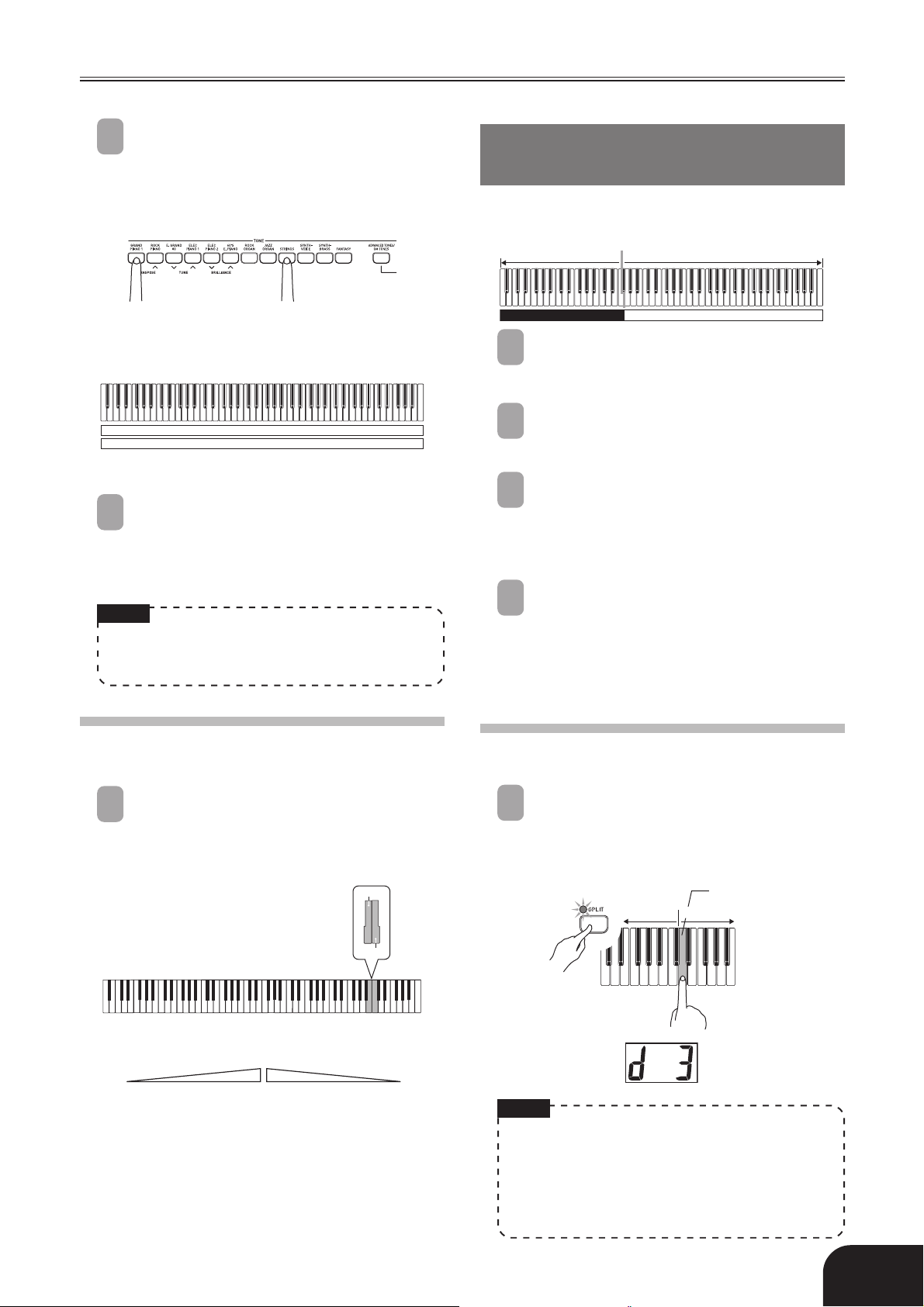
Presione simultáneamente los botones
1
TONE de los dos sonidos que desea
estratificar.
Ejemplo: Presione el botón GRAND PIANO 1 y
botón STRINGS al mismo tiempo.
Ejecutando con sonidos diferentes
Asignando sonidos diferentes a los
lados izquierdo y derecho del teclado
Se pueden asignar sonidos diferentes a las teclas sobre
el lado izquierdo y derecho del teclado.
Gama baja Gama alta
Punto de división
• Si el sonido estratificado es un sonido de
variación, la lámpara indicadora encima del
botón VARIATION se iluminará.
GRAND PIANO 1
STRINGS
• Los sonidos son ahora estratificados.
Después que haya finalizado de usar los
2
sonidos estratificados, presione de nuevo
uno de los botones TONE para anular la
estratificación.
NOTA
• Tenga en cuenta que no puede estratificar el sonido
principal y sonido de variación asignado al mismo
botón TONE.
Ajustando el balance del volumen entre
dos sonidos estratificados
STRINGS GRAND PIANO 1
Presione el botón TONE del sonido que desea
1
seleccionar para la gama alta (derecha).
Ejemplo: GRAND PIANO 1.
Presione el botón SPLIT.
2
• Esto ocasiona que la lámpara indicadora SPLIT
se ilumine.
Presione el botón TONE del sonido que desea
3
seleccionar para la gama baja (izquierda).
• El teclado se encuentra ahora dividido entre dos
sonidos.
Ejemplo: STRINGS.
Después que haya finalizado la división del
4
teclado, presione de nuevo el botón SPLIT
para anular la división.
• Esto ocasiona que la lámpara indicadora SPLIT
se apague.
Especificando el punto de división de
sonido del teclado
Mientras mantiene presionado el botón
1
FUNCTION, utilice las teclas del teclado
mostrados a continuación para ajustar el
volumen de los sonidos estratificados.
왗
▲
▲
▲
▲
▲
C1
C2
C3
C4
Inicial por omisión (Central)
▲
C5
C6
£
Volumen del sonido principalVolumen del sonido estratificado
• Para restablecer la configuración de volumen a
su valor inicial por omisión, mantenga
presionado el botón FUNCTION y presione
simultáneamente ambas teclas.
Mientras mantiene presionado el botón
1
SPLIT, presione la tecla del teclado en donde
desea que se encuentre el límite izquierdo
del sonido de la gama alta (derecha).
Límite izquierdo de la gama alta
Destello
왘
▲
▲
C7
C8
Gama baja
Gama alta
¥
NOTA
• El ajuste del punto de división también controla el
punto en donde el teclado se divide entre el teclado
de acompañamiento (páginas S-14 y S-15) y el
teclado de melodía. Moviendo el punto de división
también afecta los tamañ os del teclado de
acompañamiento y el teclado de melodía.
407A-E-043A
S-9
Page 12
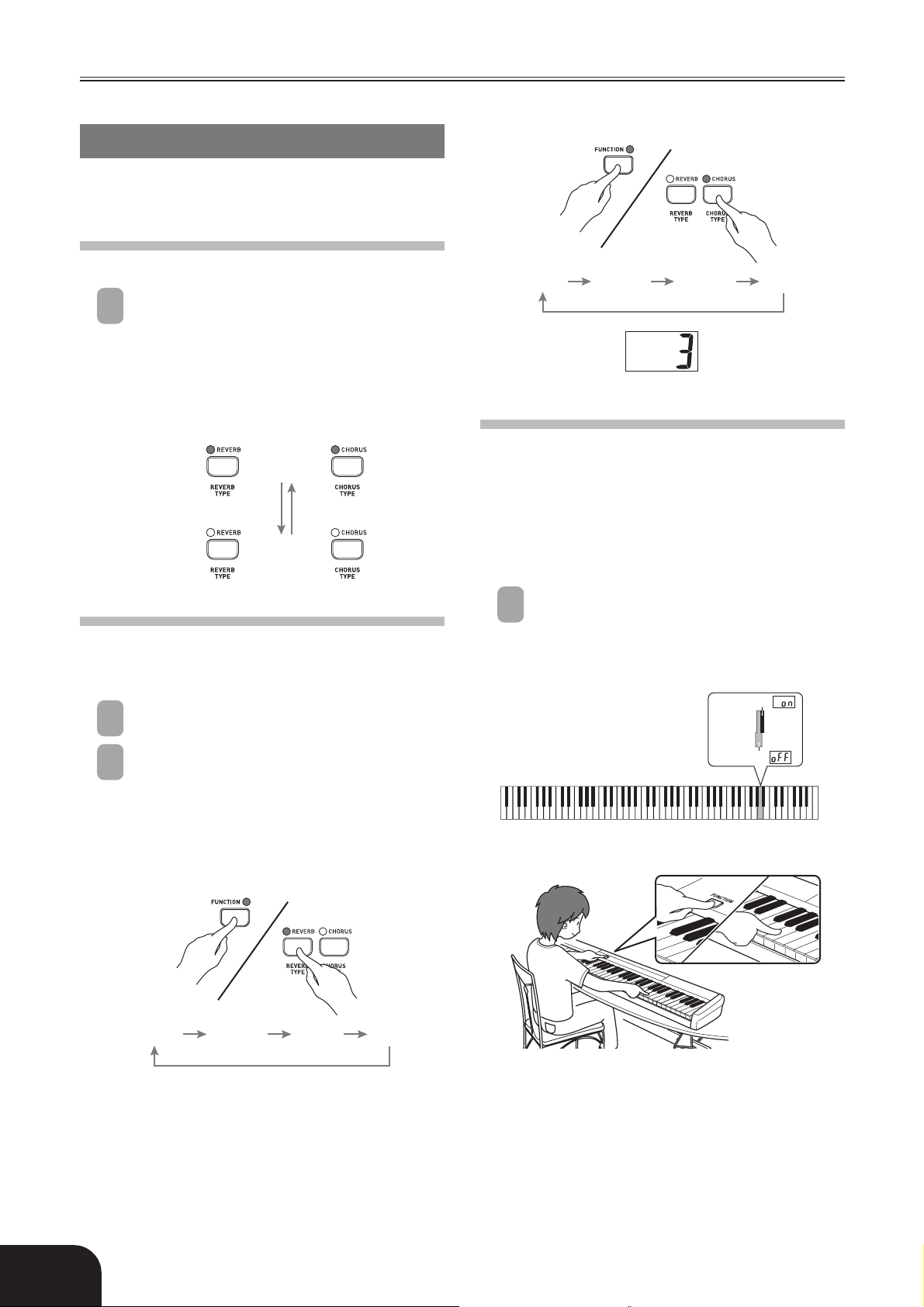
Ejecutando con sonidos diferentes
Usando los efectos de sonido
Reverberación: Hace que las notas resuenen.
Chorus: Agrega más dinámica a sus notas.
Activando y desactivando los efectos
Cada vez que presiona el botón REVERB o
1
CHORUS, el ajuste cambia
alternativamente de la manera indicada
abajo.
• Es posible determinar el estado de los efectos
por medio de las lámparas indicadoras REVERB
y CHORUS.
Iluminado
Activado
Apagado
Desactivado
[Chorus]
0: Chorus 1 1: Chorus 2 2: Chorus 3 3: Chorus 4
Acerca del DSP
El DSP permite producir digitalmente efectos acústicos
complejos.
El DSP se asigna a cada tono cada vez que activa la
alimentación del piano digital.
Activando y desactivando el DSP
Cambiando el tipo de efecto
Se disponen de cuatro tipos de chorus y cuatro de
reverberación.
Active el efecto que desea.
1
Mientras mantiene presionado el botón
2
FUNCTION, presione el botón REVERB o
CHORUS para alternar cíclicamente a
través de los ajustes de tipos de efectos,
como se muestra a continuación.
[Reverbevación]
0: Cuarto 1 1: Cuarto 2 2: Sala 1 3: Sala 2
Mientras mantiene presionado el botón
1
FUNCTION, presione una de las teclas del
teclado mostradas a continuación para
activar o desactivar el DSP.
Activado:
Desactivado:
▲
▲
▲
▲
▲
▲
C
1
C
2
C
3
C
4
C
5
▲
C
6
C
▲
7
C
8
S-10
407A-E-044B
Page 13

Ejecutando con sonidos diferentes
NOTA
• En las configuraciones iniciales por omisión, el DSP
está activado para el sonido principal, y la
estratificación y la divisió n se encuentran
desactivadas. El DSP se puede aplicar a una sola
parte, tal como se muestra abajo.
Sonido
principal
Ajustes iniciales
Sonido estratificado
DSP activado
Sonido dividido
DSP activado
Puede activar o desactivar el chorus para cada parte de
•
Activado
Desactivado
Desactivado
Sonido
estratificado
Desactivado
Activado
Desactivado
Sonido
dividido
Desactivado
Desactivado
Activado
sonido principal, sonido estratificado, y sonido dividido.
• No es posible activar o desactivar la reverberación
para cada parte de sonido principal, sonido
estratificado, y sonido dividido.
Usando los pedales del piano
El piano digital se equipa con dos tomas de pedales,
una para un pedal apagador y una para el pedal de
sordina/sostenuto.
Seleccionando la función de pedal
Un pedal conectado a la toma PEDAL del pedal puede
operar ya sea como pedal de sordina o un pedal de
sostenuto. Cuando activa la alimentación del teclado,
el pedal se encuentra inicialmente configurado para
la operación de pedal de sordina. Para seleccionar ya
sea la operación del pedal como pedal de sordina o
sostenuto puede realizar la operación siguiente.
Mientras mantiene presionado el botón
1
FUNCTION, utilice las teclas del teclado
mostradas a continuación para seleccionar
ya sea sordina o sostenuto.
Sostenuto:
Sordina:
▲
▲
C1
▲
C2
C3▲C4
▲
▲
C5
▲
C6
C7▲C8
SP-3
Funciones de pedal
• Pedal apagador
Al presionar el pedal apagador durante la ejecución,
las notas reproducidas en el teclado reverberarán
durante un tiempo muy prolongado. Al seleccionar
GRAND PIANO 1 como tono, el uso de este pedal
hará que las notas reverberen tal como el pedal de
un piano de cola acústico.
• Sordina
Al presionar este pedal durante la ejecución, las
notas reproducidas en el teclado se atenúan, para
que suenen con un efecto más suave.
• Pedal de sostenuto
Solamente las notas de las teclas presionadas al
pisar el pedal continuarán sonando hasta que se
suelte el pedal.
Ajustando el efecto aplicado al
presionar a medias el pedal apagador
(Sólo con el SP-30 opcional)
Es posible especificar hasta qué punto se desea aplicar
el efecto apagador cuando se presiona a medias el
pedal apagador. El rango de ajuste seleccionable es
de 0 (sin efecto) a 42 (el mismo efecto que una presión
a fondo).
Mientras mantiene presionado el botón
1
FUNCTION, presione una de las teclas del
teclado mostradas a continuación para
especificar el ajuste deseado.
▲
▲
▲
▲
▲
▲
▲
▲
▲
C
1
C
2
C
3
C
4
C
5
C
6
왔 : Disminuye el efecto
왖 : Aumenta el efecto
• Para restablecer la configuración de volumen a
su valor inicial por omisión, mantenga
presionado el botón FUNCTION y presione
simultáneamente ambas teclas.
▲
C
7
C
8
407A-E-045A
S-11
Page 14

Ejecutando los ritmos
Puede seleccionar entre los 120 ritmos incorporados,
los ritmos 0 al 109 incluyen sonidos de instrumentos
de percusión, pero no así los ritmos 110 al 119. Para
informarse acerca de cómo usar los ritmos 110 al 119,
vea la información en la página siguiente.
Presione el botón RHYTHM de manera que
1
la lámpara indicadora RHYTHM (eneima
del botón) se ilumine.
• A cada presión del botón alterna entre la
lámpara indicadora superior y la lámpara
indicadora inferior.
Mientras mantiene presionado el botón
2
FUNCTION utilice las teclas del teclado
mostradas a continuación para ingresar un
número de ritmo.
• Si desea que su ritmo de acompañamiento no
incluya los sonidos de instrumentos de
percusión, seleccione un ritmo en la gama de 0
al 109.
NOTA
• En el paso 2 también puede realizar un ciclo a través
de los ritmos disponibles manteniendo presionado
el botón FUNCTION y presionando el botón
RHYTHM/SONG SELECT [
•
Si presiona simultáneamente los dos botones
RHYTHM/SONG SELECT, se selecciona el ritmo 0.
] o [ ].
Para ajustar el tempo
Mientras mantiene presionado el botón
1
FUNCTION utilice los botones TEMPO
] y [ ] para cambiar el tempo
[
(velocidad).
• Para retornar a su ajuste de tempo estándar,
presione al mismo tiempo los botones TEMPO
] y [ ].
[
Presione el botón START/STOP.
3
• Esto inicia el ritmo.
Presione de nuevo el botón START/STOP
4
para parar el ritmo.
NOTA
• También puede usar las teclas del teclado para
cambiar el ajuste del tempo.
(1) Mientras mantiene presionado el botón
FUNCTION, presione el botón TEMPO.
(2) Mientras mantiene presionado el botón
FUNCTION, utilice las teclas del teclado
mostradas a continuación para ingresar un
número.
* Gama del tempo: 30 a 255.
S-12
FUNCTION
SELECT
INTRO/
ENDING
SYNCHRO/
FILL-IN
START/
STOP
RHYTHM
TEMPORHYTHM/SONG
407A-E-046A
Page 15

Usando el acompañamiento
automático
Con el acompañamiento automático, el teclado ejecuta
automáticamente el ritmo, bajo y partes de acordes
de acuerdo con los acordes que selecciona usando las
digitaciones de teclado simplificadas, o acordes que
ejecuta. El acompañamiento automático le hace sentir
como si estuviera acompañado con un grupo de apoyo
privado en todo momento.
NOTA
• Los ritmos 110 al 119 consisten solamente de
acompañamientos de acordes, sin ninguna batería
ni otros instrumentos de percusión. Estos ritmos
no suenan a menos que CASIO CHORD,
FINGERED o FULL RANGE CHORD sean
seleccionados como el modo de acompañamiento.
Con tales ritmos, asegúrese de que se selecciona
CASIO CHORD, FINGERED o FULL RANGE
CHORD, antes de tratar de ejecutar los acordes.
Para ejecutar con el acompañamiento
automático
PREPARACIÓN
• Seleccione el ritmo que desea usar y ajuste el tempo.
Seleccione uno de los tres modos de acorde
1
(MODE).
Ejecutando los ritmos
Presione el botón SYNCHRO/FILL-IN.
2
• Esto configura el piano de manera que el
acompañamiento de acordes y ritmo se inicien
automáticamente cuando presiona cualquiera
de las teclas dentro de la gama del teclado de
acompañamiento.
Presione el botón INTRO/ENDING.
3
• Esto configura el piano de manera que el
acompañamiento se inicia con un patrón de
introducción.
Utilice una digitación CASIO CHORD para
4
ejecutar el primer acorde dentro de la gama
del teclado de acompañamiento.
• Esto ocasionará que el patrón de
acompañamiento para el ritmo seleccionado se
ejecute, seguido por el ritmo de
acompañamiento automático y patrón de
acorde.
Para ejecutar los otros acordes utilice las
5
digitaciones CASIO CHORD.
• Para informarse acerca de cómo digitar los
acordes con los variados modos de acordes, vea
la parte titulada “Cómo ejecutar los acordes”
en la página S-14.
• Puede insertar un patrón de relleno mientras
un acompañamiento automá tico se está
ejecutando presionando el botón SYNCHRO/
FILL-IN. Un relleno ayuda a cambiar el
dinamismo del patrón de acompañamiento
automático.
Para parar la ejecución del
6
acompañamiento automático, presione el
botón INTRO/ENDING.
• Esto ejecutará un patrón de finalización para el
ritmo seleccionado antes de parar la ejecución
del acompañamiento automático.
407A-E-047A
NORMAL:
CASIO CHORD:
• Aquí seleccionaremos el modo CASIO CHORD.
• Para informarse acerca de cómo usar los modos
de acordes vea la página S-14.
FULL RANGE CHORD:
FINGERED:
NOTA
• Puede iniciar o parar la ejecución del
acompañamiento automático sin un patrón de
introducción o finalización, presionando el botón
START/STOP en los pasos 3 y 6.
• Puede ajustar el volumen del acompañamiento
automático. Para mayor informació n, vea
“Ajustando el volumen del acompañamiento” en
la página S-24.
S-13
Page 16

Ejecutando los ritmos
Cómo ejecutar los acordes
La manera en que digita los acordes depende en el
modo de acorde actual.
■ Normal
En este modo no hay acompañamiento automático,
de manera que puede tocar todas las teclas del piano
para una digitación estándar de los acordes o notas
de la melodía.
■ CASIO CHORD (Acordes CASIO)
Este método de ejecución de acordes permite que
cualquiera pueda ejecutar acordes fácilmente, sin
necesidad de tener conocimientos musicales o previa
experiencia. A continuación se describe el “Teclado de
acompañamiento” CASIO CHORD y el “Teclado de
melodía”, y le indica cómo ejecutar los acordes CASIO
CHORD.
El teclado de acompañamiento CASIO CHORD y
el teclado de melodía
Teclado de
acompañamiento
¡IMPORTANTE!
• El teclado de acompañamiento puede usarse para tocar
solamente los acordes. No se producirán sonidos si intenta
ejecutar solamente las notas melódicas sobre el teclado
de acompañamiento.
• El punto de división (página S-9) es el punto que separa
el área de acompañamiento automático y el área de
melodía del teclado. Puede cambiar el lugar del punto de
división, y también puede cambiar los tamaños de las
áreas del teclado.
Teclado de melodía
Tipos de acordes
El acompañamiento CASIO CHORD le permite
ejecutar cuatro tipos de acordes con un uso mínimo
de los dedos.
Tipos de acordes
Acordes mayores
Presione una tecla de
acompañamiento. Tenga en
cuenta que los acordes producidos
cuando presiona un teclado de
acompañamiento no cambia de
octava, sin tener en cuenta qué
tecla se usa para ejecutarla.
Acordes menores (m)
Para ejecutar un acorde menor
mantenga una tecla de acorde
mayor presionada, y presione
cualquier otra tecla del teclado de
acompañamiento ubicada a la
derecha de la tecla de acorde
mayor.
Acordes en séptima (7)
Para ejecutar un acorde en séptima
mantenga la tecla de acorde mayor
presionada, y presione cualquiera
de las otras dos teclas del teclado
de acompañamiento ubicadas a la
derecha de la tecla de acorde
mayor.
Acordes en séptima menor (m7)
Para ejecutar un acorde en séptima
menor mantenga presionada la
tecla de acorde mayor, y presione
cualquiera de las tres teclas del
teclado de acompañamiento,
ubicadas a la derecha de la tecla
de acorde mayor.
Ejemplo
DO mayor (C)
##
CCDE F
EFGAABBCCDE FE
#
DO menor (Cm)
##
CCDE F
EFGAABBCCDE FE
#
DO en séptima (C7)
##
CCDE F
EFGAABBCCDE FE
#
DO en séptima
menor (Cm7)
##
CCDE F
EFGAABBCCDE FE
#
S-14
NOTA
• Cuando se ejecutan acordes en séptimas o menores,
no habrá diferencia si presiona una tecla blanca o
negra a la derecha de una tecla de acorde mayor.
■ FINGERED (Digitado)
En este modo, especifica los acordes ejecutándolos
como lo haría sobre un piano, dentro de la gama del
teclado de acompañamiento. Para especificar un
acorde C (DO), puede ejecutar C-E-G (DO-MI-SOL).
Teclado de acompañamiento FINGERED y teclado
de melodía
Teclado de
acompañamiento
Teclado de melodía
407A-E-048A
Page 17

Ejecutando los ritmos
¡IMPORTANTE!
• El teclado de acompañamiento puede usarse para tocar
solamente los acordes. No se producirán sonidos si intenta
ejecutar solamente notas melódicas simples sobre el
teclado de acompañamiento.
• El punto de división (página S-9) es el punto que separa
el área de acompañamiento automático y el área de
melodía del teclado. Puede cambiar el lugar del punto de
división, y también puede cambiar los tamaños de las
áreas del teclado.
CCm
1
Caug *
Cm7 *
5 *1
C7
2
Csus4
Cmaj7 *
C7sus4
2
Cdim
2
C7 *
Cm7
Cadd9
5
■ FULL RANGE CHORD
(Acordes de gama completa)
Este método de acompañamiento hace posible ejecutar
un total de 38 variaciones de acordes: los 15 disponibles
con FINGERED más 23 variaciones adicionales. El
teclado interpreta cualquier ingreso de tres o más teclas
que coinciden con un patrón de acordes de gama
completa FULL RANGE CHORD a ser un acorde.
Cualquier ingreso de múltiples teclas que no sea un
patrón FULL RANGE CHORD es interpretado como una
ejecución de melodía. Debido a esto, no hay necesidad
para un teclado de acompañamiento separado, y el
teclado entero desde extremo a extremo puede ser usado
tanto para los acordes como para las melodías.
El teclado de acompañamiento FULL RANGE
CHORD y el teclado de melodía
Teclado de acompañamiento/Teclado de melodía
Acordes reconocidos por este teclado
La tabla siguiente identifica los patrones que son
reconocidos como acordes por FULL RANGE
CHORD.
Cmadd9 CmM7 *
2
Cdim7 *
1
NOTA
• Para los detalles en la ejecución de los acordes con
otras notas fundamentales, vea el “Cuadro de
acordes digitados (Fingered)” en la página A-4.
*1: No puede usarse la digitación invertida. La más
baja no es la nota fundamental.
*2: El mismo acorde puede ejecutarse sin presionar
la 5ta en SOL.
NOTA
• Excepto para los acordes especificados en la nota*
anterior, las digitaciones invertidas (es decir
ejecutando MI-SOL-DO o SOL-DO-MI en lugar de
DO-MI-SOL) produce los mismos acordes como la
digitación estándar.
• Excepto en lo especificado en la nota*
2
anterior, se
deben presionar todas las teclas que componen un
acorde. Si se omite la presión de aun una sola tecla
no se ejecutará el acorde FINGERED deseado.
1
Tipo de partón
Número de variaciones de acordes
Los 15 patrones de acordes
FINGERED
mostrados bajo “FINGERED” en la
página S-14.
23 digitaciones de acordes estándar.
Los siguientes son ejemplos de los
23 acordes disponibles con C (DO)
como la nota de bajo.
Digitaciones
estándar
Ejemplo: Para ejecutar el acorde mayor C y .
E
C6 • Cm6 • C69
DCECFCGC A
D
••••• •
C
BCDmCDmCFmCGmCAmCBm
••••••
DdimCA
1
EG C
G C
2
7
•••• •
Fm7CGm7C A
CF7C
C
1 ...... Acorde DO
2 ...... Acorde C
B
C
add9
C
C
E
NOTA
• Si hay más de seis semitonos entre la nota más baja
y la nota siguiente a la derecha, la nota más baja
será interpretada como una nota de bajo.
C
C
E
407A-E-049A
S-15
Page 18

Ejecutando las melodías descargadas de Internet
En el área para canciones de usuario (No 0 a 9) del
piano digital, es posible almacenar los datos musicales
para un máximo de 10 melodías descargadas de
Internet. Una vez que usted almacene una canción en
la memoria del piano digital, podrá reproducirla
mediante el siguiente procedimiento.
Presione el botón USER SONG de manera
1
que se ilumine la lámpara indicadora USER
SONG (debajo del botón).
• A cada presión del botón alterna entre la
lámpara indicadora superior y la lámpara
indicadora inferior.
Mientras mantiene presionado el botón
2
FUNCTION, presione las teclas del teclado
mostradas a continuación para ingresar un
número de melodía.
NOTA
• Ta mbién puede realizar un ciclo a través de las
melodías disponibles en el paso 2, manteniendo
presionado el botón FUNCTION y presionando el
botón RHYTHM/SONG SELECT [ ] o [ ].
• Si presiona simultáneamente los dos botones
RHYTHM/SONG SELECT, se selecciona la
melodía 0.
• No podrá usar estratificación ni división durante
la ejecución de una melodía incorporada.
Presione el botón START/STOP.
3
• Esto inicia la reproducción de la melodía.
Presione de nuevo el botón START/STOP
4
para parar la reproducción de la melodía.
FUNCTION
START/
STOP
RHYTHM/
SONG SELECT
T1/L T2/R
USER SONG
S-16
407A-E-050A
Page 19

Ejecutando las melodías descargadas de Internet
Practicando una melodía
Podrá desactivar la parte de la mano izquierda o de la
mano derecha de una canción del usuario, y tocarla
en el piano digital.
* Con los datos de la canción, la parte de la mano
izquierda se asigna al canal MIDI 3, mientras que la
parte de la mano derecha se asigna al canal MIDI 4.
PREPARACIÓN
• Seleccione la melodía que desea practicar y ajuste el tempo
(Vea “Para ajustar el tempo” en la página S-12).
• El ajuste del tempo máximo para cada melodía es el doble
del tempo de la melodía ajustado por omisión.
• Varias melodías tienen partes de cambio de tempo en su
camino, para producir efectos musicales específicos.
Utilice el botón
1
desactivar las partes.
• Las lámparas indicadoras encima del botón
muestran la condición de activació n/
desactivación actual de las partes.
Presione el botón START/STOP.
2
• Esto inicia la reproducción de la melodía, sin la
parte que ha seleccionado en el paso 1.
Ejecute la parte faltante sobre el teclado
3
del piano.
Presione de nuevo el botón START/STOP
4
para parar la reproducción de la canción.
T1/L T2/R
para activar y
407A-E-051A
S-17
Page 20

Usando la memoria de registro
¿Qué es la memoria de
registro?
La memoria de registro le permite almacenar hasta 32
(4 áreas × 8 bancos) configuraciones del piano digital
(sonido, ritmo, tempo, etc.) para llamarlos al instante
cuando los necesita.
Datos de configuración de la memoria
de registro
A continuación son los ajustes que pueden
almacenarse para cada configuración de memoria de
registro.
• Sonido
• Ritmo
• Tempo
• Ajuste de estratificador
• Ajuste de división
• Punto de división
• Ajuste de efecto
• Ajuste de DSP
• Ajuste de brillantez
• Volumen de acompañamiento
• Ajuste de transposición
• Ajuste de función del pedal
• Ajuste del pedal apagador
• Ajuste del botón SYNCHRO/FILL-IN
• Ajuste de botón MODE
NOTA
• Todos los bancos de la memoria de registro están
preajustados con los datos fijados por omisión.
• Las funciones de la memoria de registro se
inhabilitan mientras se está usando la función de
canción del usuario, de memoria de canciones o de
melodía de demostración.
Cómo la memoria de registro
organiza sus datos
La memoria de registro tiene cuatro bancos, y cada
banco contiene cuatro áreas. Utilice el botón BANK
para seleccionar un banco, y los botones
REGISTRATION para seleccionar una área.
21
123
1-1Banco 1 1-2 1-3 1-4
2-1Banco 2 2-2 2-3
3-1Banco 3 3-2 3-3 3-4
4-1Banco 4 4-2 4-3 4-4
5-1Banco 5 5-2 5-3 5-4
6-1Banco 6 6-2 6-3 6-4
7-1Banco 7 7-2 7-3 7-4
8-1Banco 8 8-2 8-3
1
A cada presión del botón BANK realiza un ciclo a
través de los números de banco, 1 al 8.
2
Presionando un botón REGISTRATION (1 al 4),
selecciona el área correspondiente en el banco
seleccionado actualmente.
NOTA
• Almacenando una configuración nueva para una
área de registro de memoria reemplace la
configuración que se encontraba previamente
almacenada allí.
4
2-4
8-4
S-18
BANK
STORE
REGISTRATION
407A-E-052A
Page 21

Usando la memoria de registro
Para almacenar una configuración en
la memoria de registro
Sobre el piano digital, configure el sonido,
1
ritmo y otros ajustes que desea almacenar
como su configuración.
• Para mayor información vea la parte titulada
“Datos de configuración de la memoria de
registro” (página S-18).
Utilice el botón BANK para seleccionar el
2
banco de memoria de registro que desea
para almacenar la configuración.
• Esto ocasiona que el nú mero del banco
seleccionado aparezca sobre el display durante
unos dos segundos. Si no realiza el paso
siguiente dentro de ese tiempo, la pantalla de
selección del banco desaparecerá.
Ejemplo: Para seleccionar Bank 1.
Para llamar una configuración desde
la memoria de registro
Utilice el botón BANK para seleccionar el
1
banco de memoria de registro que contiene
la configuración que desea llamar.
• Esto ocasiona que el nú mero del banco
seleccionado aparezca sobre el display durante
unos cinco segundos. Si no realiza el paso
siguiente dentro de ese tiempo, la pantalla de
selección del banco desaparecerá.
Presione el botón REGISTRATION (1 al 4)
2
para el área que contiene la configuración
que desea llamar.
ADVERTENCIA
• El paso siguiente reemplazará la configuración actual en
el área que selecciona con la configuración nueva.
Asegúrese que no necesita la configuración actual antes
de realizar el paso siguiente.
Mientras mantiene presionado el botón
3
STORE, presione el botón REGISTRATION
(1 al 4), que corresponda al área en donde
desea almacenar la configuración.
• También puede cambiar la selección del banco
en este momento presionando el botón BANK
mientras mantiene presionado el botón STORE.
Ejemplo: Después que se presiona el botón 2.
Suelte los botones REGISTRATION y
4
STORE.
NOTA
• Si presiona un botón REGISTRATION sin
seleccionar un banco primero, el piano digital
llamará la configuración desde el área aplicable en
el último banco que ha seleccionado previamente.
Los contenidos de la memoria de registro
quedan retenidos aun cuando desactiva la
alimentación del piano digital (página S-25).
407A-E-053A
S-19
Page 22

Grabando y reproduciendo desde la memoria de canciones
Puede almacenar las notas que ejecuta en la memoria
de canciones para reproducirlas posteriormente.
NOTA
•
No podrá usar estratificación ni división con la
operación de grabación de la memoria de canciones.
Pistas
La memoria de este piano graba y reproduce las notas
muy parecido a una grabadora de cinta estándar.
Existen dos pistas, cada una de las cuales puede ser
grabada separadamente. Además de las notas, a cada
pista puede asignarse su propio número de sonido.
Durante la reproducción se puede ajustar el tempo
para cambiar la velocidad de reproducción.
Inicio Finalización
Pista 1
Pista 2
Acompañamiento automático
(ritmo, bajo, acordes), melodía
Melodía
Datos grabados en la pista
Capacidad de la memoria de canciones
• Puede almacenar un total de hasta unas 10.000 notas
(Pista 1 + Pista 2) en la memoria de canciones.
• La grabación se para automáticamente si el número
de notas en la memoria de canciones excede el
máximo mientras está grabando. Esto se indica
mediante el apagado de la lámpara indicadora REC.
Otros datos de la memoria de canciones
Los datos siguientes se incluyen cuando graba en la
memoria de canciones: ejecución del teclado, sonido
seleccionado, ajuste de tempo (solamente la pista 1),
operaciones de pedal, ajustes de reverberación y
chorus, ajuste de activación/desactivación de DSP,
ajuste de brillantez, ajuste del volumen de
acompañamiento, ritmo seleccionado (solamente la
pista 1), y control de intro/relleno/finalización
(solamente la pista 1).
Almacenamiento de los datos
grabados
Este piano digital tiene una pila de litio para
suministrar energía y retener los contenidos de la
memoria aun cuando la unidad está desactivada.* La
duración de la pila de litio es de cinco años después
de la fecha de fabricación del piano digital. Cerciórese
de comunicarse con su agente de servicio CASIO para
que le reemplacen la pila de litio cada cinco años.
* No desactive la alimentación del piano mientras una
operación de grabación se encuentra en progreso.
¡IMPORTANTE!
• Si los datos grabados en una sola pista utilizan toda la
capacidad disponible de la memoria de canciones, no se
podrá grabar nada sobre la otra pista.
• La grabación de datos nuevos a una pista borra
automáticamente cualquier dato previo almacenado en
esa pista.
• Desactivando la alimentación mientras una operación de
grabación se encuentra en progreso borra todo lo que se
había grabado hasta ese punto.
• CASIO COMPUTER CO., LTD. no asumirá ninguna
responsabilidad ante Ud. o ante una tercer parte debido
a pérdidas de datos, ocasionados por una falla de
funcionamiento, reparación del piano digital o por un
cambio de pila.
Operación del botón SONG MEMORY
A cada presión del botón SONG MEMORY se realiza
un ciclo a través de las funciones mostradas a
continuación.
Espera de
reproducción
Iluminado Destello Apagado
Espera de
grabación
Normal
S-20
INTRO/
ENDING
SYNCHRO/
FILL-IN
START/
STOP
SONG MEMORY
T1/L T2/R
407A-E-054A
Page 23

Grabando y reproduciendo desde la memoria de canciones
Grabando su ejecución de teclado
Puede grabar ya sea con o sin la reproducción de la
otra pista.
Para grabar a una pista sin reproducir
la otra
Cuando grabe una melodía diferente en la pista 2
después de grabar en la pista 1, asegúrese de leer
atentamente las notas de los pasos 1 y 2 antes de
proceder con los pasos.
Presione el botón SONG MEMORY de
1
manera que la lámpara indicadora PLAY
se encienda.
• Seleccione el sonido y los efectos que desea usar
en su grabación, y configure los ajustes de
tempo.
NOTA
• Si está grabando una melodía diferente en la pista
2 después de grabar en la pista 1, presione el botón
T1/L T2/R para que la lámpara indicadora TRACK
1/ LEFT se apague.
Apagado Iluminado
NOTA
• Si desea grabar a la pista 2, aquí presione el botón
T1/L T2/R. Esto ocasionará que la lámpara
indicadora TRACK 2/RIGHT destelle, lo cual indica
que el piano está en la condición de espera para la
grabación a la pista 2.
• Si desea usar un ritmo y/o acompañamiento
automático durante la grabación (solamente a
la pista 1), seleccione el modo de ritmo y acorde.
Comience a tocar algo sobre el teclado.
3
• Esto iniciará automáticamente la grabación.
• En realidad, hay una variedad de maneras
diferentes de iniciar la operación de grabación.
Para mayor información, vea a continuación la
parte titulada “Iniciando la operación de
grabación”.
Cuando haya finalizado, presione el botón
4
START/STOP para parar la grabación.
• Si está usando un ritmo, puede parar la
grabación con un patró n de finalización
presionando el botón INTRO/ENDING.
• Parando la grabación ocasiona que la lámpara
indicadora REC se apague, y la lámpara
indicadora encima del botón de la pista a la cual
ha grabado se ilumine.
• Para reproducir la pista que recién ha grabado,
presione de nuevo el botón START/STOP.
Después que finalice la grabación o la
5
reproducción, presione el botón SONG
MEMORY para que la lámpara PLAY o la
lámpara REC se apague.
2
407A-E-055C
Presione el botón SONG MEMORY de
manera que la lámpara indicadora REC
destelle.
•
En este momento la lámpara indicadora
TRACK 1/LEFT también debe estar destellando.
Esto indica que el piano está en la condición de
espera para la grabación a la pista 1.
Iniciando la operación de grabación
Para iniciar una operación de grabación en el paso 2
del procedimiento anterior, puede usar cualquiera de
los métodos siguientes.
■ Cuando se graba a la pista 1 con un ritmo o
acompañamiento automático
• Presione el botón START/STOP para iniciar la
grabación.
• Presione el botón SYNCHRO/FILL-IN para
poner el piano en la condición de espera del inicio
sincrónico. La grabación se iniciará cuando toque
un acorde en la gama de acompañamiento del
teclado.
• Presione el botón INTRO/ENDING para colocar
el piano en la condición de espera del inicio
sincrónico. La grabación se iniciará y un patrón
de introducción se ejecutará cuando toque un
acorde en la gama de acompañamiento del
teclado.
S-21
Page 24

Grabando y reproduciendo desde la memoria de canciones
■ Cuando se graba a la pista 1 sin un ritmo o
acompañamiento automático
• La grabación se iniciará tan pronto toca algo sobre
el teclado.
■ Cuando se graba a la pista 2
• Presione el botón START/STOP o toque algo
sobre el teclado para iniciar la grabación.
Para grabar a una pista mientras se
reproduce desde la otra
Después de terminar la grabación, puede reproducir
las pistas 1 y 2 al mismo tiempo.
Ejemplo: Para grabar a la pista 2 mientras se reproduce
los contenidos de la pista 1
Presione el botón SONG MEMORY de
1
manera que la lámpara indicadora PLAY
se encienda.
Reproduciendo desde la
memoria de canciones
Presione el botón SONG MEMORY de
1
manera que la lámpara indicadora PLAY
se encienda.
Utilice el botón T1/L T2/R para seleccionar
2
la pista que desea reproducir.
● Las lámparas indicadoras encima del botón
muestra la pista seleccionada actualmente.
• Para reproducir la pista 1, la lámpara
indicadora TRACK 1/LEFT debe estar
iluminada.
• Para reproducir la pista 2, la lámpara
indicadora TRACK 2/RIGHT debe estar
iluminada.
• Para reproducir la pista 1 y la pista 2, ambas
lámparas deben estar iluminadas.
• Seleccione el sonido y los efectos que desea usar
mientras graba.
Presione el botón T1/L T2/R de manera que
2
se ilumine el indicador TRACK 1/LEFT.
Presione de nuevo el botón SONG
3
MEMORY.
• Esto ocasiona que la lámpara indicadora
TRACK 1/LEFT destelle. Presione de nuevo el
botón T1/L T2/R, esto ocasiona que la lámpara
indicadora TRACK 2/RIGHT destelle, lo cual
indica que el piano está en espera para la
grabación de la pista 2.
Presione el botón START/STOP o toque
4
algo sobre el teclado para iniciar la
grabación simultánea de la pista 1 y
grabación a la pista 2.
Presione el botón START/STOP.
3
• Esto inicia la reproducción de la pista que ha
seleccionado.
• Puede cambiar el ajuste del tempo mientras una
pista se está ejecutando.
• El ajuste del sonido no puede cambiarse
durante la reproducción.
• Presione de nuevo el botón START/STOP para
parar la reproducción.
S-22
Cuando haya finalizado, presione de nuevo
5
el botón START/STOP para parar la
grabación.
407A-E-056C
Page 25

Grabando y reproduciendo desde la memoria de canciones
Borrando datos de la memoria
de canciones
¡IMPORTANTE!
• El procedimiento siguiente borra todos los datos desde
la pista seleccionada. Tenga en cuenta que la operación
de borrado no puede revertirse. Compruebe para
asegurarse de que realmente no necesita los datos de la
memoria de canciones antes de realizar los pasos
siguientes.
Presione el botón SONG MEMORY de
1
manera que la lámpara indicadora REC
destelle.
Utilice el botón T1/L T2/R para seleccionar
2
la pista que desea borrar.
• Las lámparas indicadoras encima del botón
muestra la pista seleccionada actualmente.
• Para borrar la pista 1, la lámpara indicadora
TRACK 1/LEFT debe estar destellando.
• Para borrar la pista 2, la lámpara indicadora
TRACK 2/RIGHT debe estar destellando.
Mantenga presionado el botón SONG
3
MEMORY hasta que la lámpara indicadora
REC pare de destellar y permanezca
iluminado.
Presione el botón T1/L T2/R.
4
• Esto borra la pista seleccionada y entra al estado
de espera.
407A-E-057A
S-23
Page 26

Otros ajustes
Ajustando el volumen del
acompañamiento
Realice la siguiente operación para cambiar el nivel
de volumen del ritmo y del acompañamiento con
acordes.
Mientras mantiene presionado el botón
1
FUNCTION utilice las teclas del teclado
mostradas a continuación para elevar (왖)
o descender (왔) el volumen del
acompañamiento.
▲
▲
▲
▲
▲
▲
▲
▲
▲
C1
C2
C3
C4
C5
C6
왖 : Aumenta el volumen del acompañamiento
왔 : Disminuye el volumen del acompañamiento
▲
C7
C8
Cambiando el toque del teclado
Este ajuste cambia el toque relativo de las teclas del
teclado.
Mientras mantiene presionado el botón
1
FUNCTION, presione una de las teclas del
teclado mostradas a continuación.
Débil: Fuerte:
Desactivado:
£
C
£
1
C
2
Desactivado
Débil (Se produce un sonido fuerte aun cuando se
aplica una presión relativamente leve.)
Normal
Fuerte (Se produce un sonido normal aun cuando
se aplica una presión relativamente fuerte.)
C
£
3
Normal:
£
£
£
£
C
5
C
6
C
4
C
£
7
C
8
S-24
FUNCTION
TUNE
TRANSPOSE
407A-E-058A
Page 27

Otros ajustes
Cambiando la clave del piano
Utilice este ajuste para elevar o descender la clave del
teclado en pasos de semitonos.
Mientras mantiene presionado el botón
1
FUNCTION, presione los botones
TRANSPOSE para aumentar o disminuir la
clave total del teclado.
[ ] : Aumenta
[
] : Disminuir
NOTA
•
Para volver a poner la clave del piano en C, mantenga
presionado el botón FUNCTION y presione
simultáneamente los botones TRANSPOSE [
• Después de utilizar transposición para aumentar
el teclado a una clave más alta, las notas
reproducidas en el rango más alto del teclado
podrían no sonar correctamente para ciertos tonos.
] y [ ].
Cambiando la altura tonal del piano
para adecuarse a otro instrumento
Usando la memoria de
configuración del piano digital
Cuando se activa la memoria de configuración, el piano
digital retiene los ajustes de su configuración* al
apagarlo. Si desactiva la memoria de configuración, los
ajustes se cancelan cada vez que apaga el piano digital.
Desactivando el piano digital mientras está en el
modo de ritmo
La próxima vez que encienda el piano digital, se
configurarán los ajustes de control no locales (véase
“Usando la MIDI” más abajo), de conformidad con
la memoria de configuración.
Desactivando el piano digital mientras está en el
modo de canciones del usuario
La próxima vez que encienda el piano digital, se
configurarán los siguientes ajustes, de conformidad
con la memoria de configuración.
Selección de ritmo, volumen de acompañamiento,
toque del teclado, tipo de pedal, ajuste del pedal
apagador, balance del volumen del tono estratificado,
punto de división, canal de transmisión, salida MIDI
de acompañamiento
Mientras mantiene presionado el botón
1
FUNCTION, presione uno de los botones
del teclado mostrados a continuación para
activar o desactivar la memoria de
configuración.
Activado:
Utilice este ajuste para elevar o descender la altura
tonal completa del piano. La gama de ajuste es más o
menos 50 centésimas (100 centésimas = 1 semitono)
desde la altura tonal estándar de A4 = 440,0 Hz.
Mientras mantiene presionado el botón
1
FUNCTION, presione los botones TUNE
para aumentar o disminuir la altura tonal
completa del piano.
[ ] : Aumenta
[
] : Disminuir
* Cada vez que presiona el botón, el ajuste actual cambia
en aproximadamente 1 centésima (1/100 de semitono).
NOTA
•
Si mantiene presionado el botón FUNCTION y presiona
simultáneamente los botones TUNE [
afinación vuelve al valor estándar de A
] y [ ], la
4
= 440,0 Hz.
Desactivado:
▲
▲
▲
▲
▲
▲
▲
C1
C2
C3
C4
C5
C6
▲
C7
C8
Usando la MIDI
¿Qué es la MIDI?
La sigla MIDI significa Interfaz Digital para los
Instrumentos Musicales, que es el nombre de una
norma mundial para las señales digitales y conectores
que hacen posible el intercambio de datos musicales
entre instrumentos musicales y computadoras
(máquinas) producidos por diferentes fabricantes.
NOTA
• Para una información detallada sobre
implementación MIDI, visite el sitio web de CASIO:
en http://world.casio.com/.
407A-E-059B
S-25
Page 28

Otros ajustes
Conexiones MIDI
Para usar una computadora u otro dispositivo MIDI
para grabar y reproducir los datos MIDI producidos
por este teclado, deberá conectar los terminales MIDI
IN y MIDI OUT en ambos dispositivos para poder
enviar y recibir los datos.
Existe un tercer terminal MIDI llamado MIDI THRU,
que pasa cualquier mensaje MIDI recibido por el
terminal MIDI IN a otro dispositivo.
Cable MIDI: MK-5
MIDI IN
Otro
dispositivo
MIDI OUT MIDI IN
Computadora, etc.
Ajustes MIDI
1
Canal de envío
Utilice este ajuste para especificar uno de los canales
MIDI (1 al 16) como el canal de envío para enviar
mensajes MIDI a un dispositivo externo.
2
Salida MIDI de acompañamiento/canción
Utilice este ajuste para especificar si se deben enviar
o no los mensajes MIDI para el acompañamiento
automático del piano y la reproducción de la
memoria de canciones.
3
Análisis de acordes MIDI IN
Especifica si el análisis de acordes debe ser realizado
sobre la nota MIDI en la gama de acompañamiento en
los mensajes recibidos desde un dispositivo externo
4
Control local
Este ajuste controla si la alimentación es cortada o
no desde la fuente de sonido y teclado del piano.
Desactivando el control local corta la alimentación
al teclado y fuente, lo cual significa que el piano no
produce ningún sonido cuando es ejecutado. Esto
es práctico cuando desea desactivar el teclado del
piano y usar su función de acompañamiento
automático para acompañar un secuenciador
externo u otro dispositivo.
Mientras mantiene presionado el botón
1
FUNCTION, presiona una de las teclas del
teclado mostradas a continuación para
configurar el ajuste que desea.
1
▲
▲
▲
▲
C
1
C
1
Canal de envío
2
C
3
Desactivado:
C
4
Activado:
▲
C
– :Disminuye el valor
+: Aumenta el valor
2
Salida MIDI de acompañamiento/canción
Desactivado
Activado
3
Análisis de acordes MIDI IN
Desactivado
Activado
4
Control local
Desactivado
Activado
3
+
–
Desactivado:
▲
5
C
6
42
Desactivado:
Guardando los datos de la
canción descargada de Internet
Se pueden transferir datos de canciones desde su
.
computadora al piano digital. Usted podrá almacenar
hasta 10 melodías como canciones de usuario 0 a 9.
Para los datos SMF que compra o crea, necesita usar
un convertidor SMF para convertirlos al formato SMF
0, antes de transferirlos al piano digital.
Activado:
▲
C
7
Activado:
▲
C
8
S-26
407A-E-060A
Page 29

Otros ajustes
Para instalar el convertidor SMF
En la computadora con la cual desea
1
conectar, instale el convertidor SMF
incluido en el CD-ROM que acompaña al
teclado.
• En el CD-ROM, haga doble clic en “SMFConve.exe” y, a continuación, siga las instrucciones
que aparecen en la pantalla de su computadora
para instalar el Convertidor SMF.
* Antes de instalar el Convertidor SMF, asegúrese de leer
el contenido del archivo “smfreadme.txt” de la carpeta
de cada idioma en el CD-ROM.
Para la información sobre el uso del Convertidor SMF,
haga doble clic en “index.html” en la carpeta [help],
que fue creada al instalar el Convertidor SMF. También
se podrá acceder a la documentación del usuario desde
el menú [Inicio] de Windows haciendo clic en
[Programas] - [CASIO] - [SMF Converter] - [manual].
* Para ver el manual del Convertidor SMF, se requiere un
navegador que soporte cuadros (frames) (como Internet
Explorer 4 o Netscape Navigator 4.04 o superior).
Para conectar a una computadora
Asegúrese de desactivar la alimentación del piano
digital y su computadora antes de conectarlos.
También deberá ajustar el controlador de volumen del
piano digital a un volumen relativamente bajo.
Conecte la interfaz MIDI del piano digital
1
a la interfaz MIDI de su computadora.
Sitio CASIO MUSIC SITE
Proveedor de
servicio de
Internet
IN
OUT
Requisitos mínimos del sistema de ordenador
* Sistema operativo:
Windows 98SE
Windows Me
Windows XP
* Almacenamiento
Por lo menos 10 MB de espacio libre en HDD
* Interfaz MIDI
• Puede obtener una copia del Convertidor SMF,
descargándola de la página Web indicada a
continuación. Después de descargarla, instale el
software en su computadora.
CASIO MUSIC SITE
http://music.casio.com/
• Además del software propiamente dicho, el sitio
CASIO MUSIC SITE también le proporcionará
información acerca de su instalación y uso. También
puede encontrar las últimas noticias acerca de su
piano digital y otros instrumentos musicales CASIO
y mucho más.
MIDI IN
MIDI OUT
Active la alimentación del piano digital, y
2
Interfaz MIDI
luego active la alimentación de su
computadora u otro dispositivo conectado.
Inicie el software que desea usar en su
3
computadora.
NOTA
• La transferencia de datos entre el teclado y la
computadora se podrá interrumpir si ejecuta una
operación de teclado durante la transferencia. No
efectúe ninguna operación de teclado mientras se
están transfiriendo los datos.
407A-E-061A
S-27
Page 30

Solución de problemas
Síntoma
No hay sonido generado al
presionarse las teclas del teclado.
Teclado desafinado.
Causa posible
1. Perilla VOLUME ajustada al
mínimo (MIN).
2. Auriculares conectados al piano
digital.
3. Control local desactivado.
4. Compruebe el ajuste del modo
de acompañamiento actual.
Normalmente, el teclado de
acompañamiento no producirá
ninguna nota mientras se
selecciona CASIO CHORD o
FINGERED como el modo de
acompañamiento.
1. La clave del piano está ajustada
a un valor distinto a C.
2. Ajuste de la otura tonal del
piano incorrecto.
Acción
1. Mueva la perilla VOLUME más
hacia el lado de máximo (MAX).
2. Desconecte los auriculares del
piano digital.
3. Active el control local.
4. Cambie el modo de
acompañamiento a NORMAL.
1. Cambie el ajuste de la clave del
piano a C, desactive el piano
digital y luego active de nuevo
la alimentación del piano
digital.
2. Corrija el ajuste de la otura tonal
del piano, o desactive y luego
active de nuevo la alimentación
del piano digital.
Referencia
Página S-7
Página S-5
Página S-26
Página S-14
Página S-25
Página S-25
No hay sonido producido por la
ejecución de la melodía de
demostración.
Contenidos de la memoria
borrados.
No hay sonido producido por la
fuente de sonido MIDI externa
conectada cuando se presionan las
teclas del piano digital.
La calidad y el volumen del tono
suenan ligeramente diferentes,
dependiendo de la parte del
teclado donde sea ejecutado.
1. Perilla VOLUME ajustada al
mínimo (MIN).
2. Auriculares conectados al piano
digital.
La pila de litio está agotada.
1. El canal de envío del piano
digital no coincide con el canal
de envío de la fuente de sonido
MIDI.
2. El ajuste del volumen o
expresión de la fuente de sonido
externa está ajustado a 0.
Este es un resultado inevitable del proceso de sampleado digital*, y no es ningún signo
de anomalía.
* Se toman múltiples muestras digitales para las gamas baja, media y alta del
instrumento musical original. Por tal motivo, pueden presentarse diferencias muy
leves en la calidad y el volumen tonal entre las gamas muestrales.
1. Mueva la perilla VOLUME más
hacia el lado de máximo (MAX).
2. Desconecte los auriculares del
piano digital.
Comuníquese con su Centro de
Servicio CASIO para el reemplazo
de la pila de litio.
1. Cambie los ajustes de canal de
envío de modo que sean
idénticos.
2. Cambie el ajuste del volumen o
expresión de la fuente de sonido
externa a un valor apropiado.
Página S-7
Página S-5
Página S-30
Página S-26
Vea la
documentación
que viene con la
fuente de sonido
externa.
S-28
407A-E-062B
Page 31

Especificaciones
Modelo: PX-310.
Teclado: 88 teclas de piano (con respuesta al toque).
Polifonía: Máximo de 32 notas.
Sonidos: 12 sonidos de panel + 12 sonidos de variación + 40 sonidos avanzados + 128 sonidos
GM + 10 ajustes de batería; con estratificación, división
Efectos digitales: Reverberación (4 tipos), coro (4 tipos), DSP, Brillantez.
Melodías de demostración: • Enlace secuencial de las 3 melodías (original).
Acompañamiento automático: • Número de ritmos: 120.
• Gama del tempo: 30 a 255.
• Controladores: START/STOP, INTRO/ENDING, SYNCHRO/FILL-IN.
• Modos: Normal, CASIO CHORD, FINGERED, FULL RANGE CHORD.
• Volumen de acompañamiento: Ajustable
Canciones del usuario: • Número de melodías: máximo 10 melodías (aproximadamente 145 KB
* Basado en 1 KB = 1024 bytes
• Activación /desactivación de parte: Mano izquierda, mano derecha.
Memoria de canciones: • Operaciones: Grabación en tiempo real, reproducción.
• Capacidad: Aproximadamente 10.000 notas (2 pistas en total).
• Conservación de memoria: Pila de litio incorporada (Duración de pila: 5 años).
Memoria de registro: Número de áreas de memoria: 32 (4 ajustes × 8 bancos).
Pedales: Apagador, sordina/sostenuto (seleccionable).
Otras funciones: • Toque: 3 tipos, desactivado.
• Transposición: 1 octava (F a C a F).
• Afinación: A4 = 440,0 Hz ±50 centésimas (ajustable).
MIDI: Recepción de 16 canales multitimbres.
Entrada/Salida: • Auriculares: 2 minitomas estéreo.
• Pedal: 2 tomas estándar.
• LINE OUT (R)/(L/MONO): Tomas estándar × 2.
Impedancia de salida: 2,3 KΩ.
Voltaje de salida: 1,0 V (Eficaz) Máx.
• LINE IN (R)/(L/MONO): Tomas estándar × 2.
Impedancia de salida: 9,0 KΩ.
Voltaje de salida: 200 mV.
• Alimentación: 12 V de CA.
• MIDI (THRU) (OUT) (IN).
• Conector de pedal (sólo para SP-30 opcional).
Altavoces: (12 cm × 6 cm OVAL) × 2 + φ 5 cm × 2 (Salida: 8,0 W + 8,0 W).
Fuente de alimentación: Adaptador de CA AD-12.
Consumo de energía: 12 V 18 W.
Dimensiones: 132,3 × 27,8 × 13,2 cm.
Peso: Aproximadamente 11,9 kg.
*
).
• El diseño y las especificaciones están sujetos a cambios sin previo.
407A-E-063A
S-29
Page 32

Precauciones durante la operación
Ubicación de la unidad
Evite las siguientes ubicaciones.
• Las áreas expuestas directamente a la luz del sol y
alta humedad.
• Areas sujetas a temperaturas muy bajas.
• Cerca de una radio, TV, platina de video o
sintonizador (la unidad puede ocasionar
interferencias con las señales de audio o video).
Cuidado de la unidad
• No utilice benceno, alcohol, diluyentes u otros
agentes químicos para limpiar el exterior de la
unidad.
• Para limpiar el teclado, utilice un paño suave
humedecido con una solución débil de un
detergente neutro suave y agua. Exprima todo
exceso de humedad del paño antes de limpiar.
Pila de litio
Se pueden observar líneas en el acabado de la
caja de este producto. Estas líneas son un
resultado de un proceso de moldeo usado para
dar forma al plástico de la caja. No son grietas
ni fisuras en el plástico, por lo tanto no deben
ser motivos de preocupación.
NOTA
• Se prohíbe la reproducción de este manual ya sea
en forma parcial o completa, sin la autorización
expresa correspondiente. Todos los derechos se
encuentran reservados.
• CASIO COMPUTER CO., LTD. no asume ninguna
responsabilidad ante ningún daño o pérdida, ni
tampoco de reclamos hechos por terceras partes que
resulten del uso de este producto o de este manual.
• Los contenidos de este manual están sujetos a
cambios sin previo aviso.
Esta unidad se equipa con una pila de litio para
proporcionar la energía necesaria para retener los
contenidos de la memoria del secuenciador, mientras
la unidad se encuentra desactivada. En caso de que la
pila de litio se agote, todos los contenidos de la
memoria se perderán siempre que desactiva la unidad.
La duración normal de la pila de litio es cinco años
desde el momento en que se instala la pila. Asegúrese
de comunicarse periódicamente con su vendedor o
agente autorizado de servicio más cercano a su
domicilio, para hacer cambiar la pila de litio. Tenga
en cuenta que el reemplazo de la pila deberá ser
abonado separadamente de otros servicios.
• Tenga en cuenta que CASIO COMPUTER CO., LTD.
no asume ninguna responsabilidad ante ningún
daño o pérdida, ni tampoco de reclamos hechos por
terceras partes que resulten de la alteración o
pérdidas de datos de la unidad, debido a una falla
de funcionamiento, reparación de la unidad o a un
cambio de pila.
S-30
407A-E-064A
Page 33

C
1
C
2
C
3
C
4
C
5
C
6
C
7
C
8
Desactivado
Normal
Débil
Sordina
S
oste
n
uto
Ajuste del pedal apagador
Volumen del acompañamiento
Toque del teclado
Función de pedal
Fuerte
No
rm
al
FINGERED
CAS
I
O
CHORD
0
+
–
1
2
3
4
5
6
7
8
9
Modo de acordes
+/
–,
Teclas de ingreso numérico
+
–
Activación
Desactivaci
ó
n
A
ctivaci
ó
n
Desactivación
Activación
Desactivaci
ón
A
ctivaci
ó
n
Desactivación
A
ctivaci
ón
Desactivaci
ó
n
Canal de envío
Ba
l
an
ce del volumen
del tono estratificado
DSP
*
Las notas de las teclas suenan al presionarlas, aunque esté pulsado el botón FUNCTION
.
Aná
l
isis
de acordes MIDI IN
Co
n
t
r
o
l
l
ocal
Memoria de configuración
FULL-RANGE
C
HO
R
D
*
Salida
MI
D
I
de
acompañamiento/can
ci
ón
Ajustando el cuadro de tecla de control
ón.
ealizar una variedad de funciones de ajuste diferentes.
elativa de la nota sobre el teclado como se muestra a continuaci
ón r
Mientras se presionan los botón FUNCTION, las teclas del teclado pueden usarse para r
407A-E-065A
• Un valor siguiente a un nombre de nota indica la posici
S-31
Page 34

Appendix/Apéndice
Tone List/Lista de sonidos
Panel Tones/Sonidos de panel
GRAND PIANO 1
ROCK PIANO
E.GRAND 80
ELEC.PIANO 1
ELEC.PIANO 2
60’S ELEC.PIANO
ROCK ORGAN
JAZZ ORGAN
STRINGS
SYNTH-VOICE
SYNTH-BRASS
FANTASY
22
2
22
33
3
33
16
16
32
32
16
32
32
16
32
32
16
16
5
4
55
44
0
100
4
2
4
5
4
16
17
49
54
62
88
GRAND PIANO 2
100
DANCE PIANO
48
PIANO PAD
48
DYNO ELEC.PIANO
49
FM ELEC.PIANO
52
VIBRAPHONE
51
DRAWBAR ORGAN
50
CLAVI
48
SYNTH-STRINGS
48
CHOIR
49
SYNTH-PAD
48
NEW AGE
55
44
Advanced Tones/Sonidos avanzados
11
1
11
0
LA PIANO
1
MELLOW PIANO
2
MODERN PIANO
3
HONKY-TONK
4
OCTAVE PIANO
5
POP ELEC.PIANO
6
SYNTH-STR E.PIANO
7
HARPSICHORD
8
MARIMBA
9
ROTARY DRAWBAR
10
ROTARY PERC.ORGAN
11
OVD ROTARY ORGAN
12
CHURCH ORGAN
13
CHAPEL ORGAN
22
2
22
33
3
33
32
16
16
16
16
16
16
32
32
32
16
32
16
32
55
44
5
4
55
44
3
100
2
100
5
100
8
100
9
100
4
50
4
53
6
49
12
48
16
50
17
49
16
52
19
49
19
50
GM Tones/Sonidos GM
11
1
11
GM PIANO 1
40
GM PIANO 2
41
GM PIANO 3
42
GM HONKY-TONK
43
GM E.PIANO 1
44
GM E.PIANO 2
45
GM HARPSICHORD
46
GM CLAVI
47
GM CELESTA
48
GM GLOCKENSPIEL
49
GM MUSIC BOX
50
GM VIBRAPHONE
51
GM MARIMBA
52
GM XYLOPHONE
53
GM TUBULAR BELL
54
GM DULCIMER
55
GM ORGAN 1
56
GM ORGAN 2
57
GM ORGAN 3
58
GM PIPE ORGAN
59
GM REED ORGAN
60
GM ACCORDION
61
GM HARMONICA
62
GM BANDONEON
63
GM NYLON STR.GUITAR
64
GM STEEL STR.GUITAR
65
GM JAZZ GUITAR
66
GM CLEAN GUITAR
67
GM MUTE GUITAR
68
GM OVERDRIVE GT
69
GM DISTORTION GT
70
GM GT HARMONICS
71
GM ACOUSTIC BASS
72
GM FINGERED BASS
73
GM PICKED BASS
74
GM FRETLESS BASS
75
GM SLAP BASS 1
76
GM SLAP BASS 2
77
GM SYNTH-BASS 1
78
GM SYNTH-BASS 2
79
GM VIOLIN
80
GM VIOLA
81
GM CELLO
82
GM CONTRABASS
83
GM TREMOLO STRINGS
84
GM PIZZICATO
85
GM HARP
86
GM TIMPANI
87
2
22
22
33
3
33
32
32
32
16
32
16
32
32
32
32
16
32
32
32
32
16
32
16
16
16
32
16
32
16
32
32
32
32
32
16
16
32
32
32
32
32
32
32
16
32
32
32
32
32
32
32
32
32
55
44
5
4
55
44
0
0
1
0
2
0
3
0
4
0
5
0
6
0
7
0
8
0
9
0
10
0
11
0
12
0
13
0
14
0
15
0
16
0
17
0
18
0
19
0
20
0
21
0
22
0
23
0
24
0
25
0
26
0
27
0
28
0
29
0
30
0
31
0
32
0
33
0
34
0
35
0
36
0
37
0
38
0
39
0
40
0
41
0
42
0
43
0
44
0
45
0
46
0
47
0
66
6
66
11
1
11
NYLON STR.GUITAR
14
STEEL STR.GUITAR
15
JAZZ GUITAR
16
CHORUS CLEAN GUITAR
17
OVERDRIVE GUITAR
18
ACOUSTIC BASS
19
RIDE BASS
20
FINGERED BASS
21
ANALOG SYNTH-BASS
22
VIOLIN
23
HARP
24
STRING ENSEMBLE
25
80’S SYNTH-STR
26
TRUMPET
27
11
1
11
88
GM STRINGS 1
89
GM STRINGS 2
90
GM SYNTH-STRINGS 1
91
GM SYNTH-STRINGS 2
92
GM CHOIR AAHS
93
GM VOICE DOO
94
GM SYNTH-VOICE
95
GM ORCHESTRA HIT
96
GM TRUMPET
97
GM TROMBONE
98
GM TUBA
99
GM MUTE TRUMPET
100
GM FRENCH HORN
101
GM BRASS
102
GM SYNTH-BRASS 1
103
GM SYNTH-BRASS 2
104
GM SOPRANO SAX
105
GM ALTO SAX
106
GM TENOR SAX
107
GM BARITONE SAX
108
GM OBOE
109
GM ENGLISH HORN
110
GM BASSOON
111
GM CLARINET
112
GM PICCOLO
113
GM FLUTE
114
GM RECORDER
115
GM PAN FLUTE
116
GM BOTTLE BLOW
117
GM SHAKUHACHI
118
GM WHISTLE
119
GM OCARINA
120
GM SQUARE LEAD
121
GM SAWTOOTH LEAD
122
GM CALLIOPE
123
GM CHIFF LEAD
124
GM CHARANG
125
GM VOICE LEAD
126
GM FIFTH LEAD
127
GM BASS+LEAD
128
GM FANTASY
129
GM WARM PAD
130
GM POLYSYNTH
131
GM SPACE CHOIR
132
GM BOWED GLASS
133
GM METAL PAD
134
GM HALO PAD
135
GM SWEEP PAD
33
3
33
32
16
16
32
16
32
16
32
32
16
16
16
22
2
22
22
2
22
33
3
33
32
32
32
32
32
32
16
32
32
32
32
16
16
32
33
3
33
32
32
32
32
32
32
32
16
32
32
32
32
16
32
32
16
32
32
32
32
32
32
32
32
32
32
32
32
32
16
32
32
16
16
16
16
16
16
16
16
16
32
16
16
16
16
16
32
5
4
55
44
1
100
6
100
7
100
4
5
11
16
7
50
52
90
88
44
4
44
24
25
26
27
27
32
32
33
38
40
46
48
50
56
44
4
44
48
49
50
51
52
53
54
55
56
57
58
59
60
61
62
63
64
65
66
67
68
69
70
71
72
73
74
75
76
77
78
79
80
81
82
83
84
85
86
87
88
89
90
91
92
93
94
95
2 Tone Name/Nombre de sonidos
3 Maximum Polyphony/Polifonía máxima
49
4 Program Change/Cambio de programa
48
49
5
49
6 Variation Tones/Sonidos de variación
48
48
49
48
49
55
5
55
48
48
48
48
51
49
50
48
52
48
48
49
50
48
55
5
55
0
0
0
0
0
0
0
0
0
0
0
0
0
0
0
0
0
0
0
0
0
0
0
0
0
0
0
0
0
0
0
0
0
0
Drum Sets/Ajustes de batería
0
0
0
0
0
0
0
0
0
0
0
0
0
0
1 No./N
55
44
o
Bank Select MSB/MSB de selección de banco
11
1
11
28
TROMBONE
29
STEREO BRASS
30
BREATHY ALTO SAX
31
ALTO SAX
32
TENOR SAX
33
CLARINET
34
FLUTE
35
SAWTOOTH LEAD
36
SQUARE LEAD
37
WARM PAD
38
SPACE VOICE
39
STAR VOICE
11
1
11
GM RAIN DROP
136
GM SOUND TRACK
137
GM CRYSTAL
138
GM ATMOSPHERE
139
GM BRIGHTNESS
140
GM GOBLINS
141
GM ECHOES
142
GM SF
143
GM SITAR
144
GM BANJO
145
GM SHAMISEN
146
GM KOTO
147
GM THUMB PIANO
148
GM BAGPIPE
149
GM FIDDLE
150
GM SHANAI
151
GM TINKLE BELL
152
GM AGOGO
153
GM STEEL DRUMS
154
GM WOOD BLOCK
155
GM TAIKO
156
GM MELODIC TOM
157
GM SYNTH-DRUM
158
GM REVERSE CYMBAL
159
GM GT FRET NOISE
160
GM BREATH NOISE
161
GM SEASHORE
162
GM BIRD
163
GM TELEPHONE
164
GM HELICOPTER
165
GM APPLAUSE
166
GM GUNSHOT
167
11
1
11
168
STANDARD SET 1
169
STANDARD SET 2
170
ROOM SET
171
POWER SET
172
ELECTRONIC SET
173
SYNTH SET 1
174
SYNTH SET 2
175
JAZZ SET
176
BRUSH SET
177
ORCHESTRA SET
22
2
22
22
2
22
22
2
22
44
33
4
3
44
33
16
57
16
61
16
65
32
65
16
66
16
71
32
73
16
81
16
80
32
89
16
91
16
91
44
33
4
3
44
33
16
96
16
97
16
98
16
99
16
100
16
101
32
102
16
103
16
104
32
105
32
106
32
107
32
108
16
109
32
110
32
111
32
112
32
113
16
114
32
115
32
116
32
117
32
118
32
119
32
120
32
121
16
122
16
123
32
124
32
125
16
126
32
127
44
33
4
3
44
33
0
–
1
–
8
–
16
–
24
–
25
–
30
–
32
–
40
–
48
–
55
5
55
49
49
50
49
49
49
48
48
48
48
48
49
55
5
55
55
5
55
120
120
120
120
120
120
120
120
120
120
0
0
0
0
0
0
0
0
0
0
0
0
0
0
0
0
0
0
0
0
0
0
0
0
0
0
0
0
0
0
0
0
407A-E-067A
A-1
Page 35

Appendix/Apéndice
Rhythm List/Lista de ritmos
1 No./N
o
11
1
11
8 BEAT
000 8 BEAT 1
001 8 BEAT 2
002 8 BEAT 3
003 8 BEAT POP 1
004 8 BEAT POP 2
005 60’S SOUL
006 8 BEAT DANCE
007 POP ROCK
16 BEAT
008 16 BEAT 1
009 16 BEAT 2
010 16 BEAT 3
011 SLOW 16 BEAT
012 16 BEAT SHUFFLE 1
013 16 BEAT SHUFFLE 2
014 FUNK
015 LATIN FUSION
POPS
016 POP 1
017 POP 2
018 GUITAR POP
019 SOUL
020 POP SHUFFLE
021 SOUL POP
022 WORLD POP
023 MELLOW R&B
024 60’S POP
025 OLDIES POP
026 POP WALTZ
BALLAD
027 8 BEAT BALLAD 1
028 8 BEAT BALLAD 2
029 16 BEAT BALLAD 1
030 16 BEAT BALLAD 2
031 16 BEAT BALLAD 3
032 6/8 BALLAD
033 ROCK BALLAD
034 POP BALLAD
035 OLDIES BALLAD
036 SERENADE
ROCK
037 ROCK 1
038 ROCK 2
039 R&B
040 SHUFFLE ROCK
041 60’S ROCK
042 SHUFFLE BOOGIE
043 BLUES
044 TWIST
DANCE
045 TRANCE
046 RAVE
047 TECHNO
048 HOUSE
049 LATIN HOUSE
050 DANCE
051 MODERN R&B
052 HIP-HOP
053 DANCE POP 1
054 DANCE POP 2
055 DISCO SOUL
JAZZ
056 FAST BIG BAND
057 MIDDLE BIG BAND
058 JAZZ COMBO 1
059 SWING
060 SLOW SWING
061 MODERN JAZZ
062 FOX TROT
063 QUICKSTEP
064 JAZZ WALTZ
EUROPIAN
065 POLKA
066 POLKA FOX
067 POP POLKA
068 MARCH 1
069 GERMAN MARCH
070 WALTZ 1
071 WALTZ 2
072 VIENNESE WALTZ
073 FRENCH WALTZ
2 Rhythm Name/Nombre de ritmo
22
2
22
11
1
11
LATIN/VARIOUS
074 BOSSA NOVA
075 SAMBA
076 MERENGUE
077 CUMBIA
078 CHA-CHA-CHA
079 BEGUINE
080 BOLERO
081 MAMBO
082 RHUMBA
083 TANGO
084 REGGAE
085 SKA
086 LATIN DISCO
087 BLUEGRASS
088 COUNTRY
089 COUNTRY SHUFFLE
090 COUNTRY WALTZ
091 FAST GOSPEL
092 SLOW GOSPEL
093 BROADWAY
094 DIXIE
095 PASODOBLE
096 HAWAIIAN
097 ADANI
098 BALADI
099 SYMPHONY
FOR PIANO
100 PIANO BALLAD 1
101 PIANO BALLAD 2
102 PIANO BALLAD 3
103 EP BALLAD 1
104 EP BALLAD 2
105 BLUES BALLAD
106 MELLOW JAZZ
107 JAZZ COMBO 2
108 RAGTIME
109 BOOGIE-WOOGIE
110 ARPEGGIO 1
111 ARPEGGIO 2
112 ARPEGGIO 3
113 PIANO BALLAD 4
114 6/8 MARCH
115 MARCH 2
116 2 BEAT
117 WALTZ 3
118 WALTZ 4
119 WALTZ 5
22
2
22
NOTE
• Rhythms 110 through 119 consist of chord accompaniments
only, without any drums or other percussion instruments.
These rhythms do not sound unless CASIO CHORD,
FINGERED, or FULL RANGE CHORD is selected as the
accompaniment mode. With such rhythms, make sure that
CASIO CHORD, FINGERED, or FULL RANGE CHORD
is selected before you try playing chords.
NOTA
• Los ritmos 110 al 119 consisten solamente de
acompañamientos de acordes, sin ninguna batería ni otros
instrumentos de percusión. Estos ritmos no suenan a
menos que CASIO CHORD, FINGERED o FULL RANGE
CHORD sean seleccionados como el modo de
acompañamiento. Con tales ritmos, asegúrese de que se
selecciona CASIO CHORD, FINGERED o FULL RANGE
CHORD, antes de tratar de ejecutar los acordes.
A-2
407A-E-068C
Page 36

Drum Assignment List/Lista de asignación de batería
” ” Indicates the same sound as STANDARD SET 1./” ” Indica el mismo sonido que STANDARD SET 1.
Key/
Note number
C-1
0
C#-1
D-1
2
E
-1
E-1
4
5
F-1
F#-1
7
G-1
-1
A
A-1
9
-1
B
B-1
11
C0
12
C#0
D0
14
E 0
16
E0
17
F0
F#0
19
G0
A 0
21
A0
B 0
23
B0
24
C1
C#1
26
D1
E 1
28
E1
29
F1
F#1
31
G1
A 1
33
A1
B 1
35
B1
36
C2
C#2
38
D2
E 2
40
E2
41
F2
F#2
43
G2
A 2
45
A2
B 2
47
B2
48
C3
C#3
50
D3
E 3
52
E3
53
F3
F#3
55
G3
A 3
57
A3
B 3
59
B3
60
C4
C#4
62
D4
E 4
64
E4
65
F4
F#4
67
G4
A 4
69
A4
B 4
71
B4
72
C5
C#5
74
D5
E 5
76
E5
77
F5
F#5
79
G5
A 5
81
A5
B 5
83
B5
84
C6
C#6
86
D6
E 6
88
E6
89
F6
F#6
91
G6
A 6
93
A6
B 6
95
B6
96
C7
C#7
98
D7
E 7
100
E7
101
F7
F#7
103
G7
A 7
105
A7
B 7
107
B7
108
C8
C#8
110
D8
E 8
112
E8
113
F8
F#8
115
G8
A 8
117
A8
B 8
119
B8
120
C9
C#9
122
D9
E 9
124
E9
125
F9
F#9
127
G9
STANDARD SET 1 STANDARD SET 2
METRONOME CLICK
METRONOME BELL
1
METRONOME CLICK
METRONOME BELL
3
—
—
LOW TOM 2b
6
LOW TOM 1b
MID TOM 2b
8
MID TOM 1b
HIGH TOM 2b
10
HIGH TOM 1b
CRASH CYMBAL 1a
CRASH CYMBAL 1b
13
CRASH CYMBAL 1c
CRASH CYMBAL 2a
15
CRASH CYMBAL 2b
CRASH CYMBAL 2c
RIDE CYMBAL 1a
18
RIDE CYMBAL 1b
RIDE CYMBAL 1c
20
RIDE CYMBAL 2a
RIDE CYMBAL 2b
22
RIDE CYMBAL 2c
—
—
25
—
HIGH Q
27
SLAP
SCRATCH PUSH
SCRATCH PULL
30
STICKS
SQUARE CLICK
32
METRONOME CLICK
METRONOME BELL
34
STANDARD1 KICK 2
STANDARD1 KICK 1
SIDE STICK
37
STANDARD1 SNARE 1
HAND CLAP 1
39
STANDARD1 SNARE 2
LOW TOM 2
CLOSED HI-HAT
42
LOW TOM 1
PEDAL HI-HAT
44
MID TOM 2
OPEN HI-HAT
46
MID TOM 1
HIGH TOM 2
CRASH CYMBAL 1
49
HIGH TOM 1
RIDE CYMBAL 1
51
CHINESE CYMBAL
RIDE BELL
TAMBOURINE
54
SPLASH CYMBAL
COWBELL
56
CRASH CYMBAL 2
VIBRA-SLAP
58
RIDE CYMBAL 2
HIGH BONGO
61
LOW BONGO
MUTE HIGH CONGA
63
OPEN HIGH CONGA
LOW CONGA
HIGH TIMBALE
66
LOW TIMBALE
HIGH AGOGO
68
LOW AGOGO
CABASA
70
MARACAS
SHORT HI WHISTLE
LONG LOW WHISTLE
73
SHORT GUIRO
LONG GUIRO
75
CLAVES
HIGH WOOD BLOCK
LOW WOOD BLOCK
78
MUTE CUICA
OPEN CUICA
80
MUTE TRIANGLE
OPEN TRIANGLE
82
SHAKER
JINGLE BELL
BELL TREE
85
CASTANETS
MUTE SURDO
87
OPEN SURDO
APPLAUSE
APPLAUSE2
90
—
—
92
—
—
94
—
—
—
97
—
—
99
—
—
—
102
—
—
104
—
—
106
—
—
STANDARD KICK 1a
109
STANDARD KICK 1b
STANDARD KICK 1c
111
STANDARD KICK 1d
STANDARD KICK 2a
STANDARD KICK 2b
114
STANDARD KICK 2c
STANDARD KICK 2d
116
STANDARD1 SNARE a
STANDARD1 SNARE b
118
STANDARD1 SNARE c
STANDARD1 SNARE d
CLOSED HI-HAT a
121
CLOSED HI-HAT b
CLOSED HI-HAT c
123
CLOSED HI-HAT d
PEDAL HI-HAT a
PEDAL HI-HAT b
126
OPEN HI-HAT a
OPEN HI-HAT b
씯
씯
씯
씯
—
—
씯
씯
씯
씯
씯
씯
씯
씯
씯
씯
씯
씯
씯
씯
씯
씯
씯
씯
—
—
—
씯
씯
씯
씯
씯
씯
씯
씯
STANDARD2 KICK 2
STANDARD2 KICK 1
씯
STANDARD2 SNARE 1
씯
STANDARD2 SNARE 2
씯
씯
씯
씯
씯
씯
씯
씯
씯
씯
씯
씯
씯
씯
씯
씯
씯
씯
씯
씯
씯
씯
씯
씯
씯
씯
씯
씯
씯
씯
씯
씯
씯
씯
씯
씯
씯
씯
씯
씯
씯
씯
씯
씯
씯
씯
씯
씯
씯
—
—
—
—
—
—
—
—
—
—
—
—
—
—
—
—
—
—
—
—
—
—
—
—
—
—
—
—
—
—
씯
씯
씯
씯
씯
씯
씯
씯
ROOM SET
씯
씯
씯
씯
—
—
씯
씯
씯
씯
씯
씯
씯
씯
씯
씯
씯
씯
씯
씯
씯
씯
씯
씯
—
—
—
씯
씯
씯
씯
씯
씯
씯
씯
ROOM KICK 2
ROOM KICK 1
씯
ROOM SNARE 1
씯
ROOM SNARE 2
ROOM LOW TOM 2
씯
ROOM LOW TOM 1
씯
ROOM MID TOM 2
씯
ROOM MID TOM 1
ROOM HI TOM 2
씯
ROOM HI TOM 1
씯
씯
씯
씯
씯
씯
씯
씯
씯
씯
씯
씯
씯
씯
씯
씯
씯
씯
씯
씯
씯
씯
씯
씯
씯
씯
씯
씯
씯
씯
씯
씯
씯
씯
씯
씯
씯
씯
씯
—
—
—
—
—
—
—
—
—
—
—
—
—
—
—
—
—
—
—
—
—
—
—
—
—
—
—
—
—
—
씯
씯
씯
씯
씯
씯
씯
씯
POWER SET
씯
씯
씯
씯
—
—
씯
씯
씯
씯
씯
씯
씯
씯
씯
씯
씯
씯
씯
씯
씯
씯
씯
씯
—
—
—
씯
씯
씯
씯
씯
씯
씯
씯
POWER KICK 2
POWER KICK 1
씯
POWER SNARE 1
씯
POWER SNARE 2
POWER LOW TOM 2
씯
POWER LOW TOM 1
씯
POWER MID TOM 2
씯
POWER MID TOM 1
POWER HI TOM 2
씯
POWER HI TOM 1
씯
씯
씯
씯
씯
씯
씯
씯
씯
씯
씯
씯
씯
씯
씯
씯
씯
씯
씯
씯
씯
씯
씯
씯
씯
씯
씯
씯
씯
씯
씯
씯
씯
씯
씯
씯
씯
씯
씯
—
—
—
—
—
—
—
—
—
—
—
—
—
—
—
—
—
—
—
—
—
—
—
—
—
—
—
—
—
—
씯
씯
씯
씯
씯
씯
씯
씯
DRUMS SET LIST
ELEC. SET
씯
씯
씯
씯
—
—
씯
씯
씯
씯
씯
씯
씯
씯
씯
씯
씯
씯
씯
씯
씯
씯
씯
씯
—
—
—
씯
씯
씯
씯
씯
씯
씯
씯
ELEC KICK 2
ELEC KICK 1
씯
ELEC SNARE 1
씯
ELEC SNARE 2
ELEC LOW TOM 2
씯
ELEC LOW TOM 1
씯
ELEC MID TOM 2
씯
ELEC MID TOM 1
ELEC HI TOM 2
씯
ELEC HI TOM 1
씯
REVERSE CYMBAL
씯
씯
씯
씯
씯
씯
씯
씯
씯
씯
씯
씯
씯
씯
씯
씯
씯
씯
씯
씯
씯
씯
씯
씯
씯
씯
씯
씯
씯
씯
씯
씯
씯
씯
씯
씯
씯
—
—
—
—
—
—
—
—
—
—
—
—
—
—
—
—
—
—
—
—
—
—
—
—
—
—
—
—
—
—
씯
씯
씯
씯
씯
씯
씯
씯
SYNTH SET 1
씯
씯
씯
씯
—
—
씯
씯
씯
씯
씯
씯
씯
씯
씯
씯
씯
씯
씯
씯
씯
씯
씯
씯
—
—
—
씯
씯
씯
씯
씯
씯
씯
씯
SYNTH 1 KICK 2
SYNTH 1 KICK 1
SYNTH 1 RIM SHOT
SYNTH 1 SNARE 1
SYNTH HAND CLAP
SYNTH 1 SNARE 2
SYNTH 1 LOW TOM 2
SYNTH 1 CHH
SYNTH 1 LOW TOM 1
SYNTH 1 PHH
SYNTH 1 MID TOM 2
SYNTH 1 OHH
SYNTH 1 MID TOM 1
SYNTH 1 HI TOM 2
SYNTH 1 CYMBAL
SYNTH 1 HI TOM 1
SYNTH 1 RIDE
씯
씯
SYNTH 1 TAMBOURINE
씯
SYNTH 1 COWBELL
씯
씯
씯
씯
씯
SYNTH 1 HIGH CONGA
SYNTH 1 MID CONGA
SYNTH 1 LOW CONGA
씯
씯
씯
씯
씯
SYNTH 1 MARACAS
씯
씯
씯
씯
SYNTH 1 CLAVES
씯
씯
씯
씯
씯
씯
씯
씯
씯
씯
씯
씯
씯
씯
—
—
—
—
—
—
—
—
—
—
—
—
—
—
—
—
—
—
—
—
—
—
—
—
—
—
—
—
—
—
씯
씯
씯
씯
씯
씯
씯
씯
SYNTH SET 2 JAZZ SET BRUSH SET
씯
씯
씯
씯
—
—
씯
씯
씯
씯
씯
씯
씯
씯
씯
씯
씯
씯
씯
씯
씯
씯
씯
씯
—
—
—
씯
씯
씯
씯
씯
씯
씯
씯
SYNTH 2 KICK 2
SYNTH 2 KICK 1
씯
SYNTH 2 SNARE 1
씯
SYNTH 2 SNARE 2
SYNTH 2 LOW TOM 2
SYNTH 2 CHH
SYNTH 2 LOW TOM 1
SYNTH 2 PHH
SYNTH 2 MID TOM 2
SYNTH 2 OHH
SYNTH 2 MID TOM 1
SYNTH 2 HI TOM 2
SYNTH 2 CYMBAL 1
SYNTH 2 HI TOM 1
SYNTH 2 RIDE 1
씯
씯
씯
씯
씯
SYNTH 2 CYMBAL 2
씯
SYNTH 2 RIDE 2
씯
씯
씯
씯
씯
씯
씯
씯
씯
씯
씯
씯
씯
씯
씯
씯
씯
씯
씯
씯
씯
씯
씯
씯
씯
씯
씯
씯
씯
씯
—
—
—
—
—
—
—
—
—
—
—
—
—
—
—
—
—
—
—
—
—
—
—
—
—
—
—
—
—
—
씯
씯
씯
씯
씯
씯
씯
씯
씯
씯
씯
씯
—
—
씯
씯
씯
씯
씯
씯
씯
씯
씯
씯
씯
씯
씯
씯
씯
씯
씯
씯
—
—
—
씯
씯
씯
씯
씯
씯
씯
씯
JAZZ KICK 2
JAZZ KICK 1
씯
JAZZ SNARE 1
HAND CLAP 2
JAZZ SNARE 2
씯
씯
씯
씯
씯
씯
씯
씯
씯
씯
씯
씯
씯
씯
씯
씯
씯
씯
씯
씯
씯
씯
씯
씯
씯
씯
씯
씯
씯
씯
씯
씯
씯
씯
씯
씯
씯
씯
씯
씯
씯
씯
씯
씯
씯
씯
씯
씯
씯
—
—
—
—
—
—
—
—
—
—
—
—
—
—
—
—
—
—
—
—
—
—
—
—
—
—
—
—
—
—
씯
씯
씯
씯
씯
씯
씯
씯
Appendix/Apéndice
씯
씯
씯
씯
—
—
씯
씯
씯
씯
씯
씯
씯
씯
씯
씯
씯
씯
씯
씯
씯
씯
씯
씯
—
—
—
씯
씯
씯
씯
씯
씯
씯
씯
BRUSH KICK 2
BRUSH KICK 1
씯
BRUSH TAP
BRUSH SLAP
BRUSH SWIRL
씯
씯
씯
씯
씯
씯
씯
씯
씯
씯
씯
씯
씯
씯
씯
씯
씯
씯
씯
씯
씯
씯
씯
씯
씯
씯
씯
씯
씯
씯
씯
씯
씯
씯
씯
씯
씯
씯
씯
씯
씯
씯
씯
씯
씯
씯
씯
씯
씯
—
—
—
—
—
—
—
—
—
—
—
—
—
—
—
—
—
—
—
—
—
—
—
—
—
—
—
—
—
—
씯
씯
씯
씯
씯
씯
씯
씯
ORCHESTRA SET
씯
씯
씯
씯
—
—
씯
씯
씯
씯
씯
씯
씯
씯
씯
씯
씯
씯
씯
씯
씯
씯
씯
씯
—
—
—
CLOSED HI-HAT
PEDAL HI-HAT
OPEN HI-HAT
RIDE CYMBAL 1
씯
씯
씯
씯
JAZZ KICK 1
CONCERT BASS DRUM
씯
CONCERT SNARE
CASTANETS
CONCERT SNARE
TIMPANI F
TIMPANI F
TIMPANI G
TIMPANI A
TIMPANI A
TIMPANI B
TIMPANI B
TIMPANI c
TIMPANI c
TIMPANI d
TIMPANI e
TIMPANI e
TIMPANI f
씯
씯
씯
CONCERT CYMBAL 2
씯
CONCERT CYMBAL 1
씯
씯
씯
씯
씯
씯
씯
씯
씯
씯
씯
씯
씯
씯
씯
씯
씯
씯
씯
씯
씯
씯
씯
씯
씯
씯
씯
씯
씯
씯
—
—
—
—
—
—
—
—
—
—
—
—
—
—
—
—
—
—
—
—
—
—
—
—
—
—
—
—
—
—
씯
씯
씯
씯
씯
씯
씯
씯
407A-E-069A
A-3
Page 37

Appendix/Apéndice
dim m7
5
M7
M
m
7
m7
dim7
Chord
Type
Root
C
D
E
F
G
A
B
C /(D )
(D )/E
F /(G )
(G )/A
(A )/B
aug
sus4
C
D
E
F
G
A
B
C /(D )
(D )/E
F /(G )
(G )/A
(A )/B
m add9
7sus4
mM7
7
5
add9
Chord
Type
Root
A-4
Fingered Chord Chart
Cuadro de acordes digitados (Fingered)
407A-E-070A
Page 38

Model PX-310 MIDI Implementation Chart Version: 1.0
Function ... Transmitted Recognized Remarks
Basic Default
Channel Changed
Default
Mode Messages
Altered
Note
Number True voice
Velocity Note ON
Note OFF
After Key’s
Touch Ch’s
Pitch Bender
Control
Change
0,32
6,38
98,99
100,101
120
121
1-16
1-16
Mode 3
X
❊❊❊❊❊❊❊❊❊❊❊❊❊❊
21-108
❊❊❊❊❊❊❊❊❊❊❊❊❊❊
O
9nH V = 1-127
X
9nH V = 0
X
X
X
1
7
10
11
16
17
18
19
64
66
67
71
72
73
74
76
77
78
80
81
82
83
91
93
O
X
O
X
X
X
X
X
X
X
O
O*2
O*2
X
X
X
X
X
X
X
X
X
X
X
X
X
X
O
X
O
1-16
1-16
Mode 3
X
❊❊❊❊❊❊❊❊❊❊❊❊❊❊
0-127
0-127
*1
O
9nH V = 1-127
X
9nH V = 0, 8nH V = **
X
O
O
O
O
O
O
O
O
O
O
O
O
O
O
O
O
O
O
O
O
O
O
O
O
O
O
O
O
O
O
O
O
*1: Depends on tone
*1: Depende del tono.
**: no relation
**: sin relación
Bank select
Modulation
Data entry
Volume
Pan
Expression
DSP Parameter0
DSP Parameter1
DSP Parameter2
DSP Parameter3
Damper
Sostenuto
Soft pedal
Resonance
Release Time
Attack Time
Brightness
Vibrato rate
Vibrato depth
Vibrato delay
DSP Parameter4
DSP Parameter5
DSP Parameter6
DSP Parameter7
Reverb send
Chorus send
NRPN LSB, MSB
RPN LSB, MSB
All sound off
Reset all controller
Program
Change :True #
System Exclusive
System : Song Pos
Common : Song Sel
: Tune
System : Clock
Real Time : Commands
Aux : Local ON/OFF
: All notes OFF
Messages : Active Sense
: Reset
Remarks
❊❊❊❊❊❊❊❊❊❊❊❊❊❊
*2In accordance with pedal
2
*
O
0-127
O
X
X
X
O
O
X
X
X
X
De acuerdo al pedal.
❊❊❊❊❊❊❊❊❊❊❊❊❊❊
Mode 1 : OMNI ON, POLY Mode 2 : OMNI ON, MONO
Mode 3 : OMNI OFF, POLY Mode 4 : OMNI OFF, MONO
O
0-127
O
X
X
X
X
X
X
O
O
X
O
X
: Yes
: No
407A-E-071B
Page 39

This recycle mark indicates that the packaging conforms to
the environmental protection legislation in Germany.
Esta marca de reciclaje indica que el empaquetado se
ajusta a la legislación de protección ambiental en Alemania.
CASIO COMPUTER CO.,LTD.
6-2, Hon-machi 1-chome
Shibuya-ku, Tokyo 151-8543, Japan
P
MA0603-C Printed in China
PX310ES1C
